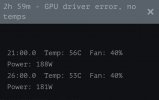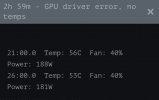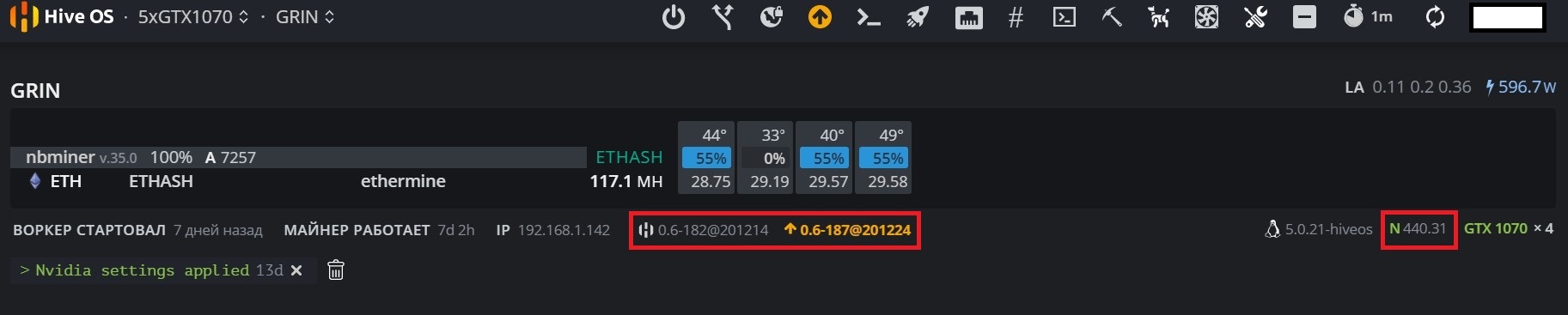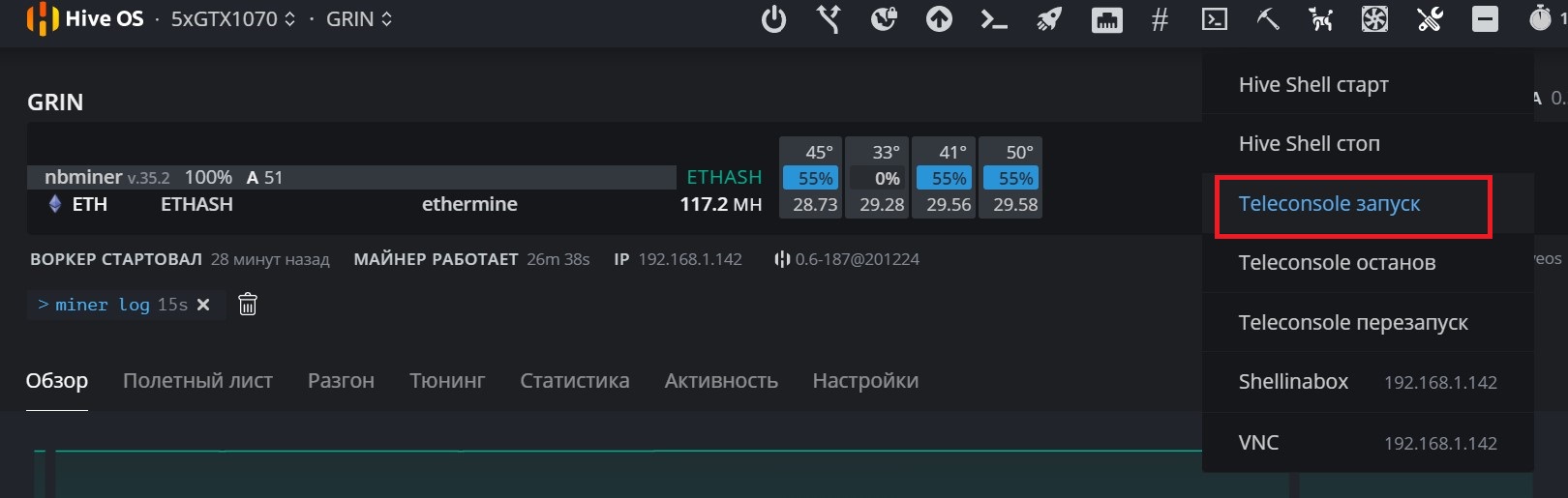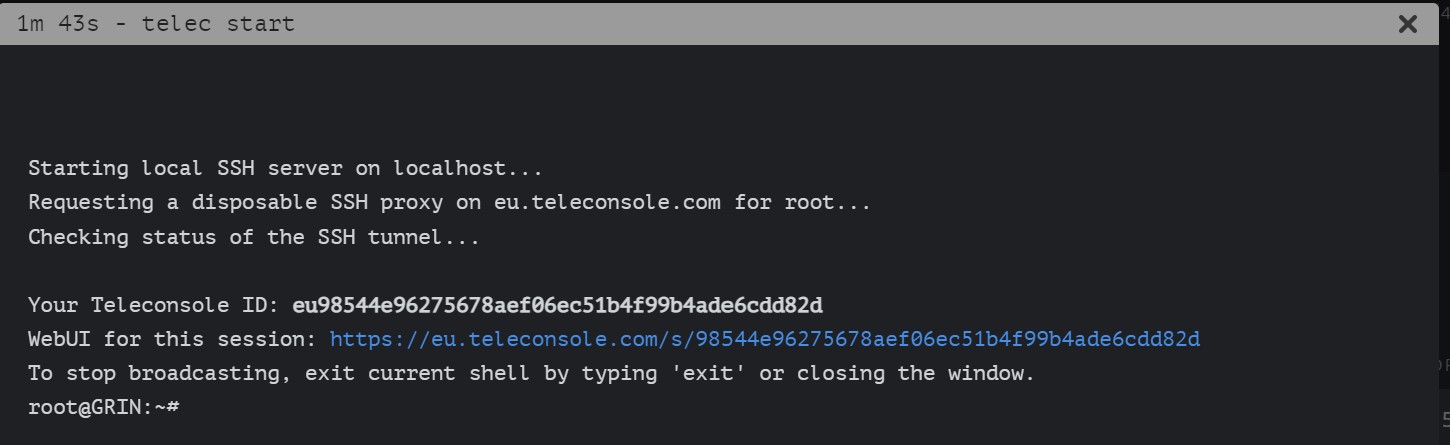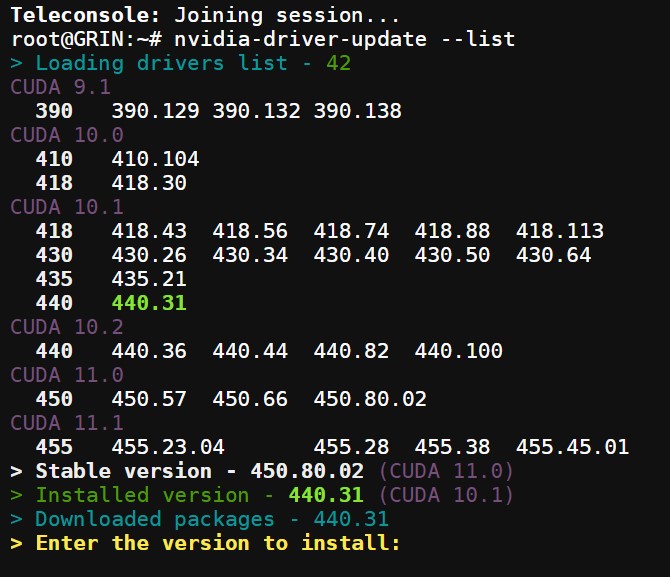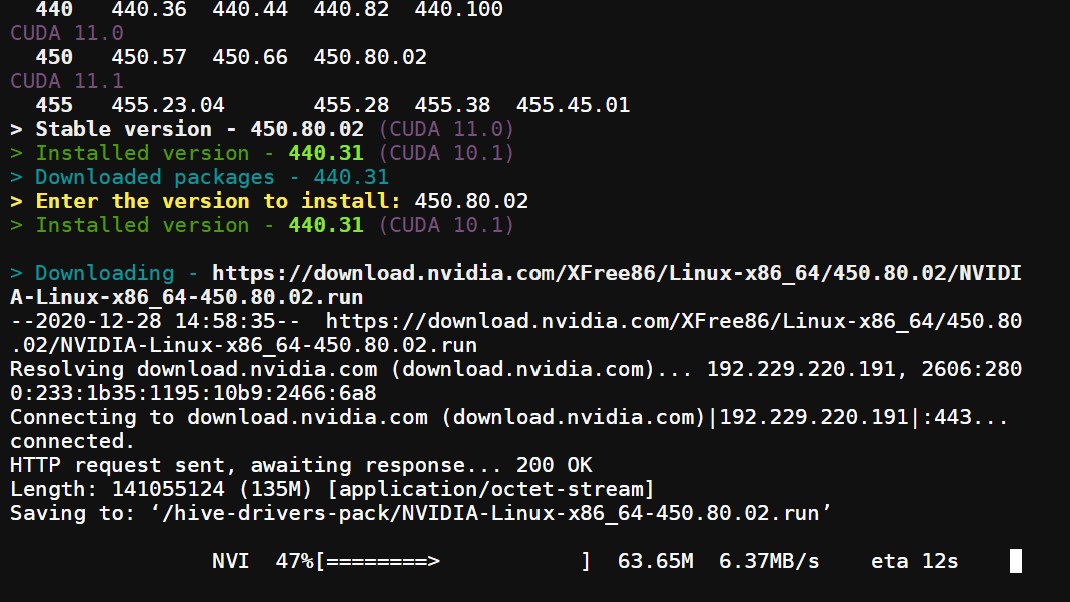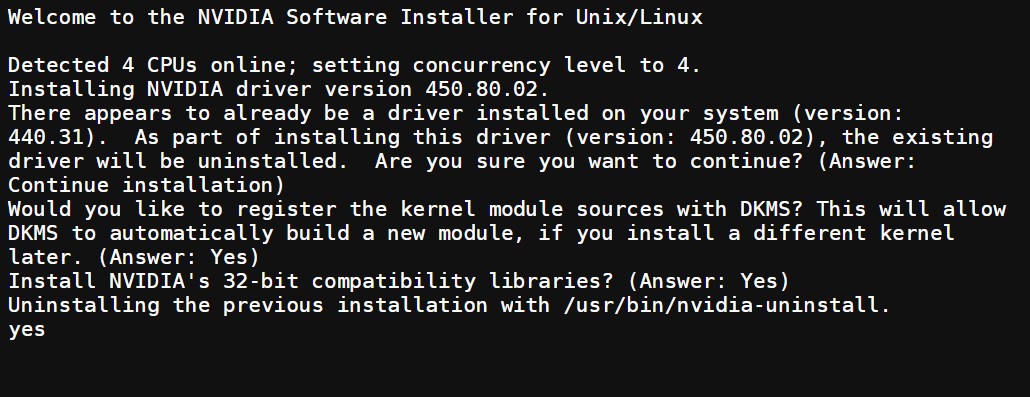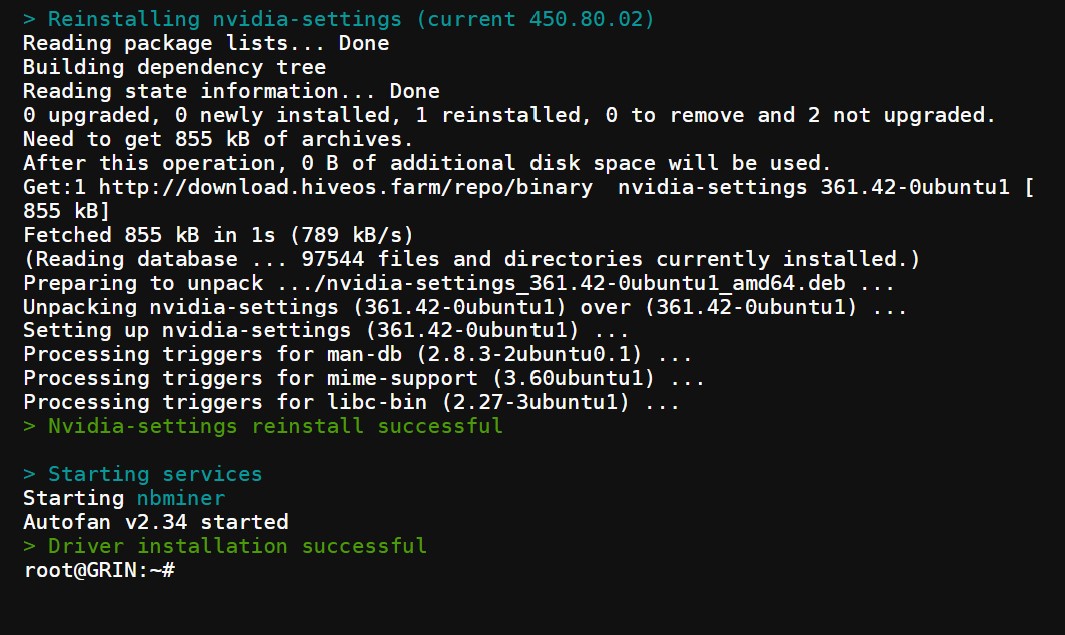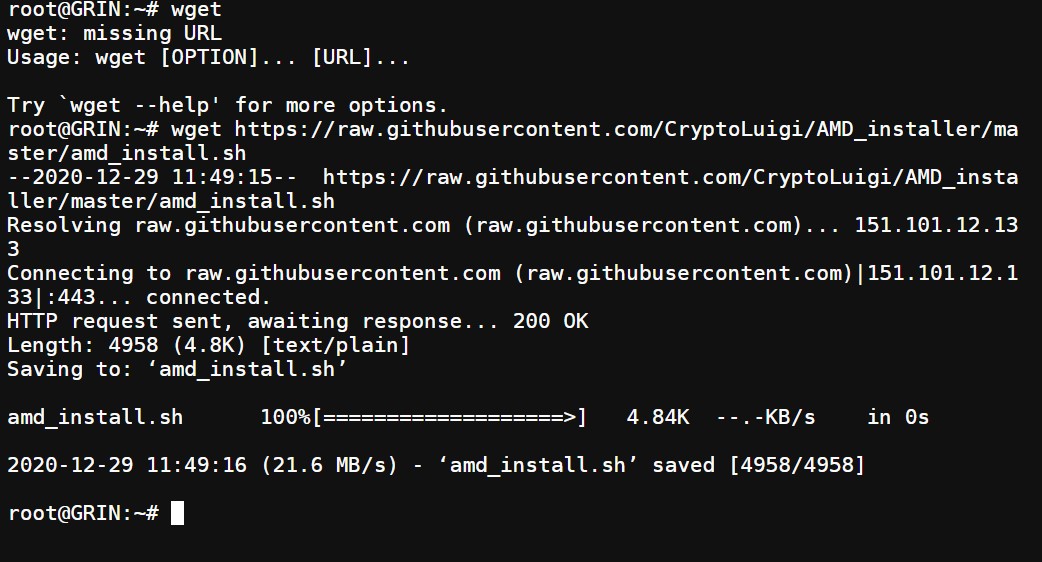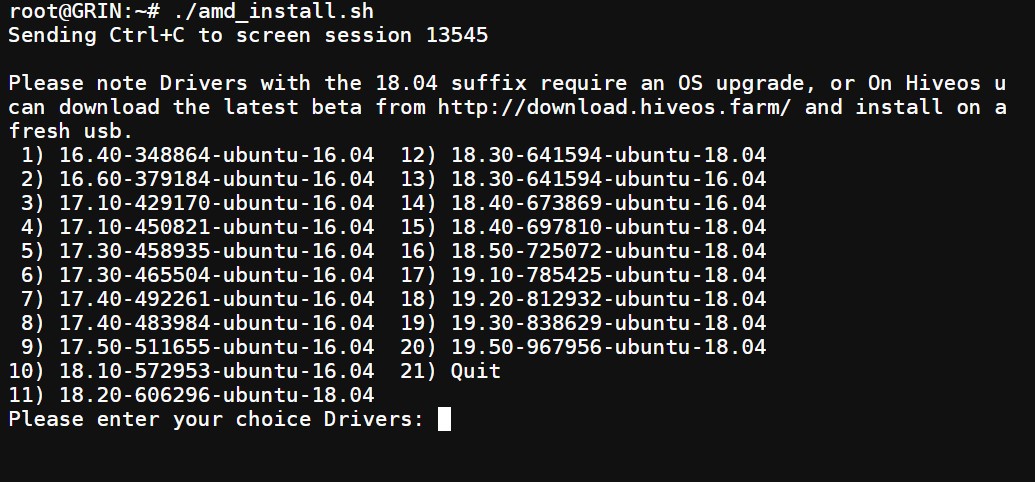-
#1
Всех приветствую! Вылезла ошибка GPU driver error, no temps.
По инету порыскал в основном грешат на райзера, питания и кучу всего разного
У самого риг работает на 2-х картах 3070ti и + проц (3700x)
Риг отваливается каждые 20+ч, крайний раз La показал 20. Хотя до отвала показывает 8, а через 20ч отвал по ла
Возможно что проблема из-за проца? Хотя с другой стороны если была в нем проблема то отвалы проходили бы чаще, а тут получается какаето заканомерность 20+ ч
В общем кто знающий и сталкивался с подобным, подскажите как исправить это
-
OgLeIHqPdcg.jpg
52,3 КБ · Просмотры: 42
-
#2
По инету порыскал в основном грешат на райзера, питания и кучу всего разного
не врет этот ваш интернет
я бы начал с «кучи всего разного» проверять
-
#3
Всех приветствую! Вылезла ошибка GPU driver error, no temps.
По инету порыскал в основном грешат на райзера, питания и кучу всего разного
У самого риг работает на 2-х картах 3070ti и + проц (3700x)
Риг отваливается каждые 20+ч, крайний раз La показал 20. Хотя до отвала показывает 8, а через 20ч отвал по ла
Возможно что проблема из-за проца? Хотя с другой стороны если была в нем проблема то отвалы проходили бы чаще, а тут получается какаето заканомерность 20+ ч
В общем кто знающий и сталкивался с подобным, подскажите как исправить этоПосмотреть вложение 254295
99% переразгон. У тебя всего 2 карты, поэтому вычислить, думаю, проблем не будет.
-
#4
99% переразгон. У тебя всего 2 карты, поэтому вычислить, думаю, проблем не будет.
Хотие сказать работа проца сдесь не причём?
А на счет разгона, они и так чуть ниже среднего стоят core 1500 mem2650
-
#5
Хотие сказать работа проца сдесь не причём?
А на счет разгона, они и так чуть ниже среднего стоят core 1500 mem2650
У меня одна из 8ми 3070ти не держит даже мем1000. А остальные держат более 3000. Аналогичная проблема была. Только мне сложнее было, ибо карт 8.
-
#6
практически всегда это переразгон 2650 это не ниже среднего. +2000-2700 большинство 3070ти работает
-
#7
По инету порыскал в основном грешат на райзера, питания и кучу всего разного
Короче, поц сам ничего не хочет разруливать, а хочет, чтоб его за ручку провели до решения проблемы..
-
#8
Со вчерашнего дня на 4 ригах из 10 та же ошибка стала вылетать, пляшу вокруг второй вечер подряд. Риги до этого стабильно отработали больше года. Поменял и райзера, и блоки, и почистил видяшки от пыли — стабильней стало вроде бы. Но! Заметил, что стала убывать оперативная память, вот прямо каждые полчаса свободной RAM становится меньше. И как только её будет меньше 100 Мб (примерно), вновь появится ошибка, о которой говорит ТС. Утром увижу точно.
PS Карточки собраны по производителям, памяти и объему памяти на каждом риге одинаковые. Красные 470, 570 с 4 и 8Гб на борту. На всех ригах стоят SSD.
-
#9
а тут получается какаето заканомерность 20+ ч
проверьте человека, зайдите ! меню — голова — мозг — жадность, в настройках ползунок в низ процентов на 20-30
-
#10
Какой-то косяк с обновой хайва гуляет…плавно жрет свободную оперативку, доходит до 0 и амба.
Перемудрили что-то опять
-
#11
Короче, поц сам ничего не хочет разруливать, а хочет, чтоб его за ручку провели до решения проблемы..
Лол, токсик, иди погуляй от сюда
-
#12
Какой-то косяк с обновой хайва гуляет…плавно жрет свободную оперативку, доходит до 0 и амба.
Перемудрили что-то опять
Вот и у меня то же самое. Накатил старые версии на те риги, что глючили, утром посмотрю как они ночь переживут.
-
#13
Вот и у меня то же самое. Накатил старые версии на те риги, что глючили, утром посмотрю как они ночь переживут.
Утра можно и не ждать, даже на отрезке часа понятно жрет или нет
-
#14
Всех приветствую! Вылезла ошибка GPU driver error, no temps.
По инету порыскал в основном грешат на райзера, питания и кучу всего разного
У самого риг работает на 2-х картах 3070ti и + проц (3700x)
Риг отваливается каждые 20+ч, крайний раз La показал 20. Хотя до отвала показывает 8, а через 20ч отвал по ла
Возможно что проблема из-за проца? Хотя с другой стороны если была в нем проблема то отвалы проходили бы чаще, а тут получается какаето заканомерность 20+ ч
В общем кто знающий и сталкивался с подобным, подскажите как исправить этоПосмотреть вложение 254295
Переразгон, даже обсуждать нечего.
-
#15
У меня были такие на двух ригах на хайве, пока я майнила фениксом, риг на виндовс без проблем шпарит. Сейчас я хайвовые оба рига перекчила на джимайнер, проблемы ушли совсем, разгон не меняла, а хешрейт даже вырос с 35 на 35.3, карты 1660 супер
-
#16
Лол, токсик, иди погуляй от сюда
Да это ты тут, по-ходу, загулявший с дремучего леса.. Учись работать головой, а не ждать готовых решений..
-
#17
Докладываю. Действительно хайв жрет память. Причем как-то странно и выборочно, не на всех ригах. На тех, что жрет, также не работают никакие команды через вебморду. И да, как только объем свободной оперативной памяти стремится к нулю, появляется эта самая ошибка —
GPU driver, no temps.
И случилась эта проблема пару-тройку дней назад после обновления, причем некотороые риги обновились корректно, а некоторые видимо вот так. Никакого переразгона карточек нет, железо живое и проверенное, работавшее год и больше в этих конфигах. Есть соображения у кого-то или может есть здесь разработчики хайва для комментариев или помощи в решении проблемы? Так-то у меня доллар в день стоит подписка
-
#18
проверил свои, точно такая же ситуация, иногда , правда не закономерно, возникает «GPU driver, no temps»
решил последить , тоже пропадает оперативка, чую и в прямь хайв перемудрил что-то т.к. проверял и на фениксе и на трм картина не меняется
-
#19
пару-тройку дней назад после обновления
Не надо обновлять то, что замечательно работает.
-
#20
У меня одна из 8ми 3070ти не держит даже мем1000. А остальные держат более 3000. Аналогичная проблема была. Только мне сложнее было, ибо карт 8.
У меня такая же ерунда началась. 2 месяца новый риг работал идеально без каких-либо ошибок и реджектов и внезапно 1 карта перестала держать разгон. Без разгона или с небольшим работает, а если выставить примерно такой же, как и был, то вылезает LA, GPU driver error и весь риг уходит в небытие… Из-за чего такое могло случиться с картой? Начинает умирать?
-
admin
- Администратор
- Сообщения: 99
- Зарегистрирован: 08 авг 2018, 19:49
Autofan: GPU driver error, no temps
Если уж сильно мешает автофан — просто отключите его совсем. Руками.
Из вебморды он до конца не отключается. Думаю, что это баг. Ну а пока можно вот так
sed -i «s/^autofan/#autofan/» /hive/bin/hive
После этого перезагрузка.
И больше он не побеспокоит.
Совсем.
Команда просто ставит символ решётки перед строкой autofan в файле /hive/bin/hive
Если не поможет — включишь обратно — просто уберешь решётку.
-
Михаил
- Сообщения: 327
- Зарегистрирован: 08 авг 2018, 22:16
Re: Autofan: GPU driver error, no temps
Сообщение
Михаил » 21 авг 2018, 15:46
Иногда достаточно просто обновить версию хайва
-
RomanSanych
- Сообщения: 1
- Зарегистрирован: 20 июн 2021, 20:55
Re: Autofan: GPU driver error, no temps
Сообщение
RomanSanych » 20 июн 2021, 21:03
Всем,привет!После обслуживания карты вылезла следующая проблема: Хайв ее не видит,вертухи сразу на 100,на место этой карты ставил другие,они все работают. Дело в самой карте я полагаю,в тестовом риге напрямую в матери она так же себя ведёт.Ну и в тестовом риге пишет ошибку драйвера ГПУ,нет температуры. Кто, что думает?
Самое полное собрание ошибок в майнинге на Windows, HiveOS и RaveOS и их быстрых и спокойных решений
CAN’T FIND NONCE WITH DEVICE CUDA_ERROR_LAUNCH_FAILED
Ошибка говорит о том, что майнер не может найти нонс и сразу же сам предлагает решение — уменьшить разгон. Особенно начинающие майнеры стараются выжать из видеокарты максимум — разгоняют слишком сильно по ядру или памяти. В таком разгоне видеокарта даже может запуститься, но потом выдавать ошибки как указано ниже. Помните, лучше — стабильная отправка шар на пул, чем гонка за цифрами в майнере.
Зарабатывай на чужих сделках на бирже BingX. Подробнее — тут.
PHOENIXMINER CONNECTION TO API SERVER FAILED — ЧТО ДЕЛАТЬ?
Такая ошибка встречается на PhoenixMiner на операционной систему HiveOS. Она говорит о том, что майнинг-ферма/риг не может подключиться к серверу статистики. Что делать для ее решения:
- Введите команду net-test и запомните/запишите сервер с низким пингом. После чего смените его в веб интерфейсе Hive (на воркере) и перезагрузите ваш риг.
- Если это не помогло, выполните команду dnscrypt -i && sreboot
PHOENIXMINER CUDA ERROR IN CUDAPROGRAM.CU:474 : THE LAUNCH TIMED OUT AND WAS TERMINATED (702)

Эта ошибка, как и в первом случае, говорит о переразгоне карты. Откатите видеокарту до заводских настроек и постепенно поднимайте разгон до тех пор, пока не будет ошибки.
UNABLE TO ENUM CUDA GPUS: INVALID DEVICE ORDINAL

Проверяем драйвера видеокарты и саму видеокарту на работоспособность (как она отмечена в диспетчере устройств, нет ли восклицательных знаков).
Если все ок, то проверяем райзера. Часто бывает, что именно райзер бывает причиной такой ошибки.
UNABLE TO ENUM CUDA GPUS: INSUFFICIENT CUDA DRIVER: 5000

Аналогично предыдущей ошибке — проверяем драйвера видеокарты и саму видеокарту на работоспособность (как она отмечена в диспетчере устройств, нет ли восклицательных знаков).
NBMINER MINING PROGRAM UNEXPECTED EXIT.CODE: -1073740791, REASON: PROCESS CRASHED

Ошибка code 1073740791 nbminer возникает, если ваш риг/майнинг-ферма собраны из солянки Nvidia+AMD. В этом случае разделите майнинг на два .bat файла (или полетника, если вы на HiveOS). Один — с картами AMD, другой с картами Nvidia.
NBMINER CUDA ERROR: OUT OF MEMORY (ERR_NO=2) — как исправить?

Одна из самых распространённых ошибок на Windows — нехватка памяти, в данном случае на майнере Nbminer, но встречается и в майнере Nicehash. Чтобы ее исправить — надо увеличить файл подкачки. Файл подкачки должен быть равен сумме гб всех видеокарт в риге плюс 10% запаса. Как увеличить файл подкачки — читаем тут.
GMINER ERROR ON GPU: OUT OF MEMORY STOPPED MINING ON GPU0

В данном случае скорее всего виноват не файл подкачки, а переразгон по видеокарте, которая идет под номером 0. Сбавьте разгон и ошибка должна пропасть.
Socket error. the remote host closed the connection, в майнере Nbminer

Также может быть описана как «ERROR — Failed to establish connection to mining pool: Socket operation timed out».
Сетевой конфликт — проверьте соединение рига с интернетом. Перегрузите роутер.
Также может быть, что провайдер закрывает соединение с пулом. Смените пул, попробуйте VPN или измените адреса DNS на внешнего провайдера, например cloudflare 1.1.1.1, 1.0.0.1
Server not responded on share, на майнере Gminer

Такая ошибка говорит о том, что у вас что-то с подключением к интернету, что критично для Gminer. Попробуйте сделать рестарт роутера и отключить watchdog на майнере.
DAG has been damaged check overclocking settings, в майнере Gminer
Также в этой ошибке может быть указано Device not responding, check overclocking settings.
Ошибка говорит о переразгоне, попробуйте сначала убавить его.
Если это не помогло, смените майнер — Gminer никогда не славился работой с видеокартами AMD. Мы рекомендуем поменять майнер на Teamredminer, а если вам критична поддержка майнером одновременно Nvidia и AMD видеокарт, то используйте Lolminer.
Если смена майнера не поможет, переставьте видеодрайвер.
Если и это не поможет, то нужно тестировать эту карту отдельно в слоте X16.
ERROR: Can’t start T-Rex, failed to initialize device map: can’t get busid, code -6
Ошибки настройки памяти с кодом -6 обычно указывают на проблему с драйвером.
Если у вас Windows, используйте программу DDU (DisplayDriverUninstaller), чтобы полностью удалить все драйверы Nvidia.
Перезагрузите систему.
Установите новый драйвер прямо с сайта Nvidia.
Перезагрузите систему снова.
Если у вас HiveOS/RaveOS — накатите чистый образ системы. Чтобы наверняка. 🙂
TREX: Can’t unlock GPU
Полный текст ошибки:
TREX: Can’t unlock GPU [ID=1, GPU #1], error code 15
WARN: Miner is going to shutdown…
WARN: NVML: can’t get fan speed for GPU #1, error code 15
WARN: NVML: can’t get power for GPU #1, error code 15
WARN: NVML: can’t get mem/core clock for GPU #1, error code 17
Решение:
- Проверьте все кабельные соединения видеокарты и райзера, особенно кабеля питания.
- Если с первый пунктом все ок, попробуйте поменять райзер на точно рабочий.
- Если ошибка остается, вставьте видеокарту в разъем х16 напрямую в материнскую плату.
CAN’T START MINER, FAILED TO INITIALIZE DEVIS MAP, CAN’T GET BUSID, CODE -6
В конкретном случае была проблема в блоке питания, он не держал 3 видеокарты. После замены блока питания ошибка пропала.
Если вы уверены, что ваш мощности вашего блока питания достаточно, попробуйте сменить майнер.
Зарабатывай на чужих сделках на бирже BingX. Подробнее — тут.
ОШИБКА 511 ГРАДУСОВ НА ВИДЕОКАРТА
Ошибка 511 говорит о неисправности райзера или питания карты. Проверьте все соединения. Для выявления неисправности рекомендуется запустить систему с одной картой. Протестировать, и затем добавлять по одной карте.
GPU driver error, no temps в HiveOS — что делать?
Вероятнее всего, вы получили эту ошибку, майнив на HiveOS. Причин ее появления может быть несколько — как софтовая, так и аппаратная (например райзер).
Можно попробовать обойтись малой кровью и вбить в HiveOS команду:
hive-replace -y —stable
Система по новой накатит стабильную версию HiveOS.
Если ошибка не уйдет — проверьте райзер.
GPU are lost, rebooting
Это не ошибка, а ее последствие. Что узнать какая ошибка приводит к перезагрузке карт, сделайте следующее:
Включите сохранение логов (по умолчанию они выключены) командой
logs-on
И перезагрузите риг.
После того как ошибка повторится можно будет скачать логи командами ниже.
Вы можете использовать следующую команду, чтобы загрузить логи майнера прямо с панели мониторинга;
message file «miner.log» -f=/var/log/miner/minername/minername.log
Итак, скажем, например, мне нужны логи TeamRedMiner
message file «teamredminer.log» -f=/var/log/miner/teamredminer/teamredminer.log
Отправленная командная строка будет выделена синим цветом. Загружаемый файл будет отображаться белым цветом. Нажав на него, вы сможете его скачать.
Эта команда позволит скачать лог системы
message file «syslog» -f=/var/log/syslog
exitcode=3 в HiveOS
Вероятнее всего, вы получили эту ошибку, майнив на HiveOS. Причин ее появления может быть несколько — как софтовая, так и аппаратная (например райзер).
Можно попробовать обойтись малой кровью и вбить в HiveOS команду:
hive-replace -y —stable
Система по новой накатит стабильную версию HiveOS.
Если ошибка не уйдет — проверьте райзер.
exitcode=1 в HiveOS
Данная ошибка возникает когда есть проблема с датой в биосе материнской платы (сбитое время) и (или) есть проблема с интернетом.
Если сбито время, то удаленно вы не сможете подключиться.
Тем не менее, обновление драйверов Nvidia должно пройти командой:
nvidia-driver-update —list
gpu fault detected 146
Скорее всего вы пытаетесь майнить с помощью Phoenix miner. Решения два:
- Откатитесь на более старую версию, например на 5.4с
- (Рекомендуемый вариант) Используйте Trex для видеокарт Nvidia и TeamRedMiner для AMD.
Waiting interface to come up — не работает VPN на HiveOS
Начните с логов, чтобы понять какая именно ошибка вызывает эту проблему.
Команды для получения логов:
systemctl status [email protected]
journalctl -u [email protected] -e —no-pager -n 100
Как узнать ip адрес воркера hive os
Самое простое — зайти в воркера и прокрутить страницу ниже видеокарт. Там будет указан Remote IP — это и есть внешний IP.
Альтернативный вариант — вы можете проверить ваш внешний айпи адрес hive через консоль Hive Shell:
Выполните одну из команд:
curl 2ip.ru
wget -qO- eth0.me
wget -qO- ipinfo.io/ip
wget -qO- ipecho.net/plain
wget -qO- icanhazip.com
wget -qO- ipecho.net
wget -qO- ident.me
Repository update failed в HiveOS

Иногда встречается на HiveOS. Полный текст ошибки:
Some index files failed to download. They have been ignored, or old ones used instead.
Repository update failed
------------------------------------------------------
> Restarting autofan and watchdog
> Starting miners
Miner screen is already running
Run miner or screen -r to resume screen
Upgrade failedРешение:
- Выполнить команду apt update && selfupgrade -f
- Если не сработала и она, то 99.9%, что разработчики HiveOS уже знают об этой проблеме и решают ее. Попробуйте выполнить обновление через некоторое время.
Rave os не запускается. Boot aborted Rave os

Перепроверьте все настройки ПК и БИОСа материнской платы:
— Установите загрузочное устройство HDD/SSD/M2/USB в зависимости от носителя с ОС.
— Включите 4G decoding.
— Установите поддержку PCIe на Auto.
— Включите встроенную графику.
— Установите предпочтительный режим загрузки Legacy mode.
— Отключите виртуализацию.
Если после данных настроек не определяется часть карт, то выполните следующие настройки в BIOS (после каждого пункта требуется полная перезагрузка):
— Отключите 4G decoding
— Перезагрузка
— Отключите CSM
— Перезагрузка
— Включите 4G decoding, установите PCI-E Gen2/3, а при отсутствии Gen2/3, можно выбрать Gen1
Failed to allocate memory Raveos
Эта же ошибка может называться как:
failed to allocate initramfs memory bailing out, failed to load idlinux c.32
или
failed to allocate memory for kernel boot parameter block
или
failed to allocate initramfs memory raveos bailing
Но решение у нее одно — вы должны правильно настроить БИОС материнской платы.
gpu_driver_fault, GPU #0 fault в RaveOS

gpu_driver_fault, GPU #0 fault в RaveOS
В большинстве случаев эта проблема решается уменьшением разгона (особенно по памяти) на конкретной видеокарте (на скрине это карта номер 0).
Если уменьшение разгона не помогает, то попробуйте обновить драйвера.
Если обновление драйверов не привело к решению проблемы, то попробуйте поменять райзер на этой карте на точно работающий.
Если и это не помогает, перепроверьте все кабельные соединения и мощность блока питания, хватает ли его для вашей конфигурации.
Gpu driver fault. All tasks have been stopped. Worker will be rebooted after 5 minutes в RaveOS
Что приводит к появлению этой ошибки? Вероятно, вы переразогнали видеокарту (часто сильно гонят по памяти), сбавьте разгон. На скрине видно, что проблему дает именно GPU под номером 1 — начните с нее.
Вторая частая причина — нехватка питания БП на систему с видеокартами. Учтите, что сама система потребляет не менее 100 вт, каждый райзер еще закладывайте 50 вт. БП должно хватать с запасом в 20%.
Miner restarted after error RaveOS
Смотрите логи майнера, там будет указана конкретная ошибка, которая приводит к miner restarted. После этого найдите ее на этой странице и исправьте. Проблема уйдет. 🙂
Miner restart limit reached. Worker rebooting by flag auto в RaveOS
Аналогично предыдущему пункту — смотрите логи майнера, там будет указана конкретная ошибка, которая приводит к рестарту воркера. Пофиксите ту ошибку — уйдет и эта проблема.
Miner cannot be started, ОС RaveOS
Непосредственно перед этой ошибкой обычно пишется еще другая, которая и вызывает эту проблему. Но если ничего нет, то:
- Поставьте майнер на паузу, перезагрузите риг и в консоли выполните команды clear-miners clear-logs и fix-fs. Запустите майнинг.
- Если ошибка не ушла, перепишите образ RaveOS.
Overclock can’t be applied в RaveOS
Эта ошибка означает, что значения разгона между собой конфликтуют или выходят за пределы допустимых. Перепроверьте их. Скиньте разгон на стоковый и попробуйте еще раз.
В редких случаях причиной этой ошибки также становится райзер.
Error installing hive miners

Можно попробовать обойтись малой кровью и вбить в HiveOS команду:
hive-replace -y —stable
Система по новой накатит стабильную версию HiveOS.
Если ошибка не уйдет — физически перезапишите образ. Если у вас флешка, то скорее всего она умерла. Купите SSD. 🙂
Warning: Nvidia settings applied with errors
Переразгон. Снизьте значения частот ядра и памяти. После этого перезагрузите риг.
Nvtool error или Danger: nvtool error
Скорее всего при установке драйвера появилась проблема с модулем nvtool
Попробуйте переустановить драйвер Nvidia командой через Hive shell:
nvidia-driver-update версия_драйвера —force
Или попробуйте обновить систему полностью командой из Hive shell:
hive-replace -y —stable

Перестал отображаться кулер видеокарты HiveOS
0% скорости вращения кулера.
Это может произойти по нескольким причинам:
- кулер действительно не крутится
- датчик оборотов отключен или сломан
- видеокарта слишком агрессивно работает (высокий разгон)
- неисправен райзер или одно из его частей
ERROR: parsing JSON failed
Необходимо выполнить на риге локально (с клавиатурой и монитором) следующую команду:
net-test
Данная команда покажет ваше текущее состояние подключения к разным зеркалам API серверов HiveOS.
Посмотрите, к какому API у вас наименьшая задержка (ping), и когда воркер снова появится в панели, измените стандартное зеркало на то, что ближе к вам.
После смены зеркала, в обязательном порядке перезагрузите ваш воркер.
Изменить сервер API вы можете командой nano /hive-config/rig.conf
После смены нажмите ctrl + o и ентер для того чтобы сохранить файл.
После этого выйдите в консоль командой ctrl + x, f10 и выполните команду hello
NVML: can’t get fan speed for GPU #5, error code 999 hive os
Проблема с скоростью кулеров на GPU 5
0% скорости вращения кулера / ошибки в целом
Это может произойти по нескольким причинам:
— кулер действительно не крутится
— датчик оборотов отключен или сломан
— видеокарта слишком агрессивно работает (высокий разгон)
Начните с визуальной проверки карты и ее кулера.
Can’t get power for GPU #2
Как правило эта ошибка встречается рядом вместе с другими:
Attribute ‘GPUGraphicsClockOffset’ was already set to 0
Attribute ‘GPUMemoryTransferRateOffset’ was already set to 2200
Attribute ‘GPUFanControlState’ (hive1660s_ETH:0[gpu:2]) assigned value
0.
20211029 12:40:50 WARN: NVML: can’t get fan speed for GPU #2, error code 999
20211029 12:40:50 WARN: NVML: can’t get power for GPU #2, error code 999
20211029 12:40:50 WARN: NVML: can’t get mem/core clock for GPU #2, error code 999
Решение:
Проверьте корректность установки драйвера на видеокарте.
Убедитесь что нет проблем с драйвером, если все в порядке, то попробуйте другой параметр разгона. Например уменьшить разгон по памяти.
GPU1 search error: unspecified launch failure
Уменьшите разгон и проверьте контакты райзера
Warning: Autofan: unable to set fan speed, rebooting
Найдите логи майнера, посмотрите какие ошибки майнер пишет в логах. Например:
kernel: [12112.410046][ T7358] NVRM: GPU at PCI:0000:0c:00: GPU-236e3bef-2e03-6cdb-0518-7ac01eb8736d
kernel: [12112.410049][ T7358] NVRM: Xid (PCI:0000:0c:00): 62, pid=7317, 0000(0000) 00000000 00000000
kernel: [12112.433831][ T7358] NVRM: Xid (PCI:0000:0c:00): 45, pid=7317, Ch 00000010
CRON[21094]: (root) CMD (command -v debian-sa1 > /dev/null && debian-sa1 1 1)
Исходя из логов, мы видим что есть проблема с видеокартой на слоте PCIE 0c:00 (под номером Gpu пишется номер PCIE слота) с ошибками 45 и 62
Коды ошибок (других, которые также могут быть там) и что с ними делать:
• 13, 43, 45: ошибки памяти, снизить MEM
• 8, 31, 32, 61, 62: снизить CORE, возможно и MEM
• 79: снизить CORE, проверить райзер
Ошибка Kernel-Power код 41
Проверьте все провода (от БП до карт, от БП до райзеров), возможно где-то идёт оплавление. Если визуальный осмотр показал, что все ок, то ошибка программная и вам нужно переустановить Windows.
Danger: hive-replace -y —stable (failed, exitcode=137)
Очень редкая ошибка, которая вылезла в момент удаленного обновления образа HiveOS. Она не встречается в тематических майнинг группах и сайтах. Не поверите что произошло.
На балконе, где стоял риг, поселилась семья голубей. Они засрали риг, в прямом смысле, из-за этого он постоянно уходил в оффлайн. После полной продувки материнской платы и видеокарт проблема решилась сама.
MALFUNCTION HIVEOS
Malfunction — неисправность. Причин и решений может быть несколько:
- Вам следует переустановить видео драйвер;
- Если драйвер не помог, тогда отключайте все GPU и поочередно вставляйте по 1 шт, и смотрите вызовет ли какая-то видеокарта подобную ошибку или нет. Если да, то возможно это райзер.
- Неисправен носитель, на который записана Hive OS, запишите образ еще раз.
Не нашли своей ошибки? Помогите сделать мир майнинга лучше. Отправьте ее по этой форме и мы обновим наш гайд в самое ближайшее время.
Ошибки Видеокарты При Майнинге
Самое полное собрание ошибок в майнинге на Windows, HiveOS и RaveOS и их быстрых и спокойных решений
Can’t find nonce with device CUDA_ERROR_LAUNCH_FAILED
Ошибка майнера Can’t find nonce
Ошибка говорит о том, что майнер не может найти нонс и сразу же сам предлагает решение — уменьшить разгон. Особенно начинающие майнеры стараются выжать из видеокарты максимум — разгоняют слишком сильно по ядру или памяти. В таком разгоне видеокарта даже может запуститься, но потом выдавать ошибки как указано ниже. Помните, лучше — стабильная отправка шар на пул, чем гонка за цифрами в майнере.
Зарабатывай на чужих сделках на бирже BingX. Подробнее — тут.
Phoenixminer Connection to API server failed — что делать?
Ошибка Connection to API server failed
Такая ошибка встречается на PhoenixMiner на операционной систему HiveOS. Она говорит о том, что майнинг-ферма/риг не может подключиться к серверу статистики. Что делать для ее решения:
- Введите команду net-test и запомните/запишите сервер с низким пингом. После чего смените его в веб интерфейсе Hive (на воркере) и перезагрузите ваш риг.
- Если это не помогло, выполните команду dnscrypt -i && sreboot
Phoenixminer CUDA error in CudaProgram.cu:474 : the launch timed out and was terminated (702)
Ошибка майнера Phoenixminer CUDA error in CudaProgram
Эта ошибка, как и в первом случае, говорит о переразгоне карты. Откатите видеокарту до заводских настроек и постепенно поднимайте разгон до тех пор, пока не будет ошибки.
UNABLE TO ENUM CUDA GPUS: INVALID DEVICE ORDINAL
Ошибка майнера Unable to enum CUDA GPUs: invalid device ordinal
Проверяем драйвера видеокарты и саму видеокарту на работоспособность (как она отмечена в диспетчере устройств, нет ли восклицательных знаков).
Если все ок, то проверяем райзера. Часто бывает, что именно райзер бывает причиной такой ошибки.
UNABLE TO ENUM CUDA GPUS: INSUFFICIENT CUDA DRIVER: 5000
Ошибка майнера Unable to enum CUDA GPUs: Insufficient CUDA driver: 5000
Аналогично предыдущей ошибке — проверяем драйвера видеокарты и саму видеокарту на работоспособность (как она отмечена в диспетчере устройств, нет ли восклицательных знаков).
NBMINER MINING PROGRAM UNEXPECTED EXIT.CODE: -1073740791, REASON: PROCESS CRASHED
Ошибка майнера NBMINER MINING PROGRAM UNEXPECTED EXIT.CODE: -1073740791, REASON: PROCESS CRASHED
Ошибка code 1073740791 nbminer возникает, если ваш риг/майнинг-ферма собраны из солянки Nvidia+AMD. В этом случае разделите майнинг на два .bat файла (или полетника, если вы на HiveOS). Один — с картами AMD, другой с картами Nvidia.
NBMINER CUDA ERROR: OUT OF MEMORY (ERR_NO=2) — как исправить?
Ошибка майнера NBMINER CUDA ERROR: OUT OF MEMORY (ERR_NO=2)
Одна из самых распространённых ошибок на Windows — нехватка памяти, в данном случае на майнере Nbminer, но встречается и в майнере Nicehash. Чтобы ее исправить — надо увеличить файл подкачки. Файл подкачки должен быть равен сумме гб всех видеокарт в риге плюс 10% запаса. Как увеличить файл подкачки — читаем тут.
GMINER ERROR ON GPU: OUT OF MEMORY STOPPED MINING ON GPU0
Ошибка майнера GMINER ERROR ON GPU: OUT OF MEMORY STOPPED MINING ON GPU0
В данном случае скорее всего виноват не файл подкачки, а переразгон по видеокарте, которая идет под номером 0. Сбавьте разгон и ошибка должна пропасть.
Socket error. the remote host closed the connection, в майнере Nbminer
Socket error. the remote host closed the connection
Также может быть описана как «ERROR — Failed to establish connection to mining pool: Socket operation timed out».
Сетевой конфликт — проверьте соединение рига с интернетом. Перегрузите роутер.
Также может быть, что провайдер закрывает соединение с пулом. Смените пул, попробуйте VPN или измените адреса DNS на внешнего провайдера, например cloudflare 1.1.1.1, 1.0.0.1
Server not responded on share, на майнере Gminer
Server not responded on share
Такая ошибка говорит о том, что у вас что-то с подключением к интернету, что критично для Gminer. Попробуйте сделать рестарт роутера и отключить watchdog на майнере.
DAG has been damaged check overclocking settings, в майнере Gminer
Также в этой ошибке может быть указано Device not responding, check overclocking settings.
Ошибка говорит о переразгоне, попробуйте сначала убавить его.
Если это не помогло, смените майнер — Gminer никогда не славился работой с видеокартами AMD. Мы рекомендуем поменять майнер на Teamredminer, а если вам критична поддержка майнером одновременно Nvidia и AMD видеокарт, то используйте Lolminer.
Если смена майнера не поможет, переставьте видеодрайвер.
Если и это не поможет, то нужно тестировать эту карту отдельно в слоте X16.
ERROR: Can’t start T-Rex, failed to initialize device map: can’t get busid, code -6
Ошибки настройки памяти с кодом -6 обычно указывают на проблему с драйвером.
Если у вас Windows, используйте программу DDU (DisplayDriverUninstaller), чтобы полностью удалить все драйверы Nvidia.
Перезагрузите систему.
Установите новый драйвер прямо с сайта Nvidia.
Перезагрузите систему снова.
Если у вас HiveOS/RaveOS — накатите чистый образ системы. Чтобы наверняка.
TREX: Can’t unlock GPU
Полный текст ошибки:
TREX: Can’t unlock GPU [ID=1, GPU #1], error code 15
WARN: Miner is going to shutdown…
WARN: NVML: can’t get fan speed for GPU #1, error code 15
WARN: NVML: can’t get power for GPU #1, error code 15
WARN: NVML: can’t get mem/core clock for GPU #1, error code 17
Решение:
- Проверьте все кабельные соединения видеокарты и райзера, особенно кабеля питания.
- Если с первый пунктом все ок, попробуйте поменять райзер на точно рабочий.
- Если ошибка остается, вставьте видеокарту в разъем х16 напрямую в материнскую плату.
CAN’T START MINER, FAILED TO INITIALIZE DEVIS MAP, CAN’T GET BUSID, CODE -6
Ошибка майнера CAN’T START MINER, FAILED TO INITIALIZE DEVIS MAP, CAN’T GET BUSID, CODE -6
В конкретном случае была проблема в блоке питания, он не держал 3 видеокарты. После замены блока питания ошибка пропала.
Если вы уверены, что ваш мощности вашего блока питания достаточно, попробуйте сменить майнер.
Зарабатывай на чужих сделках на бирже BingX. Подробнее — тут.
ОШИБКА 511 ГРАДУСОВ НА ВИДЕОКАРТА
Ошибка 511 градусов видеокарта
Ошибка 511 говорит о неисправности райзера или питания карты. Проверьте все соединения. Для выявления неисправности рекомендуется запустить систему с одной картой. Протестировать, и затем добавлять по одной карте.
Вероятнее всего, вы получили эту ошибку, майнив на HiveOS. Причин ее появления может быть несколько — как софтовая, так и аппаратная (например райзер).
Можно попробовать обойтись малой кровью и вбить в HiveOS команду:
hive-replace -y —stable
Система по новой накатит стабильную версию HiveOS.
Если ошибка не уйдет — проверьте райзер.
GPU are lost, rebooting
Это не ошибка, а ее последствие. Что узнать какая ошибка приводит к перезагрузке карт, сделайте следующее:
Включите сохранение логов (по умолчанию они выключены) командой
logs-on
И перезагрузите риг.
После того как ошибка повторится можно будет скачать логи командами ниже.
Вы можете использовать следующую команду, чтобы загрузить логи майнера прямо с панели мониторинга;
message file «miner.log» -f=/var/log/miner/minername/minername.log
Итак, скажем, например, мне нужны логи TeamRedMiner
message file «teamredminer.log» -f=/var/log/miner/teamredminer/teamredminer.log
Отправленная командная строка будет выделена синим цветом. Загружаемый файл будет отображаться белым цветом. Нажав на него, вы сможете его скачать.
Эта команда позволит скачать лог системы
message file «syslog» -f=/var/log/syslog
exitcode=3 в HiveOS
Вероятнее всего, вы получили эту ошибку, майнив на HiveOS. Причин ее появления может быть несколько — как софтовая, так и аппаратная (например райзер).
Можно попробовать обойтись малой кровью и вбить в HiveOS команду:
hive-replace -y —stable
Система по новой накатит стабильную версию HiveOS.
Если ошибка не уйдет — проверьте райзер.
exitcode=1 в HiveOS
Данная ошибка возникает когда есть проблема с датой в биосе материнской платы (сбитое время) и (или) есть проблема с интернетом.
Если сбито время, то удаленно вы не сможете подключиться.
Тем не менее, обновление драйверов Nvidia должно пройти командой:
nvidia-driver-update —list
gpu fault detected 146
Скорее всего вы пытаетесь майнить с помощью Phoenix miner. Решения два:
- Откатитесь на более старую версию, например на 5.4с
- (Рекомендуемый вариант) Используйте Trex для видеокарт Nvidia и TeamRedMiner для AMD.
Waiting interface to come up — не работает VPN на HiveOS
Waiting interface to come up
Начните с логов, чтобы понять какая именно ошибка вызывает эту проблему.
Команды для получения логов:
systemctl status openvpn@client
journalctl -u openvpn@client -e —no-pager -n 100
Как узнать ip адрес воркера hive os
Как узнать ip адрес воркера hive os
Самое простое — зайти в воркера и прокрутить страницу ниже видеокарт. Там будет указан Remote IP — это и есть внешний IP.
Альтернативный вариант — вы можете проверить ваш внешний айпи адрес hive через консоль Hive Shell:
Выполните одну из команд:
curl 2ip.ru
wget -qO- eth0.me
wget -qO- ipinfo.io/ip
wget -qO- ipecho.net/plain
wget -qO- icanhazip.com
wget -qO- ipecho.net
wget -qO- ident.me
Repository update failed в HiveOS
Иногда встречается на HiveOS. Полный текст ошибки:
Some index files failed to download. They have been ignored, or old ones used instead.
Repository update failed
------------------------------------------------------
> Restarting autofan and watchdog
> Starting miners
Miner screen is already running
Run miner or screen -r to resume screen
Upgrade failedРешение:
- Выполнить команду apt update && selfupgrade -f
- Если не сработала и она, то 99.9%, что разработчики HiveOS уже знают об этой проблеме и решают ее. Попробуйте выполнить обновление через некоторое время.
Rave os не запускается. Boot aborted Rave os
Перепроверьте все настройки ПК и БИОСа материнской платы:
— Установите загрузочное устройство HDD/SSD/M2/USB в зависимости от носителя с ОС.
— Включите 4G decoding.
— Установите поддержку PCIe на Auto.
— Включите встроенную графику.
— Установите предпочтительный режим загрузки Legacy mode.
— Отключите виртуализацию.
Если после данных настроек не определяется часть карт, то выполните следующие настройки в BIOS (после каждого пункта требуется полная перезагрузка):
— Отключите 4G decoding
— Перезагрузка
— Отключите CSM
— Перезагрузка
— Включите 4G decoding, установите PCI-E Gen2/3, а при отсутствии Gen2/3, можно выбрать Gen1
Failed to allocate memory Raveos
Эта же ошибка может называться как:
failed to allocate initramfs memory bailing out, failed to load idlinux c.32
или
failed to allocate memory for kernel boot parameter block
или
failed to allocate initramfs memory raveos bailing
Но решение у нее одно — вы должны правильно настроить БИОС материнской платы.
gpu_driver_fault, GPU #0 fault в RaveOS
gpu_driver_fault, GPU #0 fault в RaveOS
В большинстве случаев эта проблема решается уменьшением разгона (особенно по памяти) на конкретной видеокарте (на скрине это карта номер 0).
Если уменьшение разгона не помогает, то попробуйте обновить драйвера.
Если обновление драйверов не привело к решению проблемы, то попробуйте поменять райзер на этой карте на точно работающий.
Если и это не помогает, перепроверьте все кабельные соединения и мощность блока питания, хватает ли его для вашей конфигурации.
Gpu driver fault. All tasks have been stopped. Worker will be rebooted after 5 minutes в RaveOS
Gpu driver fault. All tasks have been stopped. Worker will be rebooted after 5 minutes
Что приводит к появлению этой ошибки? Вероятно, вы переразогнали видеокарту (часто сильно гонят по памяти), сбавьте разгон. На скрине видно, что проблему дает именно GPU под номером 1 — начните с нее.
Вторая частая причина — нехватка питания БП на систему с видеокартами. Учтите, что сама система потребляет не менее 100 вт, каждый райзер еще закладывайте 50 вт. БП должно хватать с запасом в 20%.
Miner restarted after error RaveOS
Смотрите логи майнера, там будет указана конкретная ошибка, которая приводит к miner restarted. После этого найдите ее на этой странице и исправьте. Проблема уйдет.
Miner restart limit reached. Worker rebooting by flag auto в RaveOS
Аналогично предыдущему пункту — смотрите логи майнера, там будет указана конкретная ошибка, которая приводит к рестарту воркера. Пофиксите ту ошибку — уйдет и эта проблема.
Miner cannot be started, ОС RaveOS
Непосредственно перед этой ошибкой обычно пишется еще другая, которая и вызывает эту проблему. Но если ничего нет, то:
- Поставьте майнер на паузу, перезагрузите риг и в консоли выполните команды clear-miners clear-logs и fix-fs. Запустите майнинг.
- Если ошибка не ушла, перепишите образ RaveOS.
Overclock can’t be applied в RaveOS
Эта ошибка означает, что значения разгона между собой конфликтуют или выходят за пределы допустимых. Перепроверьте их. Скиньте разгон на стоковый и попробуйте еще раз.
В редких случаях причиной этой ошибки также становится райзер.
Error installing hive miners
Error installing hive miners
Можно попробовать обойтись малой кровью и вбить в HiveOS команду:
hive-replace -y —stable
Система по новой накатит стабильную версию HiveOS.
Если ошибка не уйдет — физически перезапишите образ. Если у вас флешка, то скорее всего она умерла. Купите SSD.
Warning: Nvidia settings applied with errors
Переразгон. Снизьте значения частот ядра и памяти. После этого перезагрузите риг.
Nvtool error или Danger: nvtool error
Скорее всего при установке драйвера появилась проблема с модулем nvtool
Попробуйте переустановить драйвер Nvidia командой через Hive shell:
nvidia-driver-update версия_драйвера —force
Или попробуйте обновить систему полностью командой из Hive shell:
hive-replace -y —stable
nvtool error
Перестал отображаться кулер видеокарты HiveOS
0% скорости вращения кулера.
Это может произойти по нескольким причинам:
- кулер действительно не крутится
- датчик оборотов отключен или сломан
- видеокарта слишком агрессивно работает (высокий разгон)
- неисправен райзер или одно из его частей
ERROR: parsing JSON failed
Необходимо выполнить на риге локально (с клавиатурой и монитором) следующую команду:
net-test
Данная команда покажет ваше текущее состояние подключения к разным зеркалам API серверов HiveOS.
Посмотрите, к какому API у вас наименьшая задержка (ping), и когда воркер снова появится в панели, измените стандартное зеркало на то, что ближе к вам.
После смены зеркала, в обязательном порядке перезагрузите ваш воркер.
Изменить сервер API вы можете командой nano /hive-config/rig.conf
После смены нажмите ctrl + o и ентер для того чтобы сохранить файл.
После этого выйдите в консоль командой ctrl + x, f10 и выполните команду hello
NVML: can’t get fan speed for GPU #5, error code 999 hive os
Проблема с скоростью кулеров на GPU 5
0% скорости вращения кулера / ошибки в целом
Это может произойти по нескольким причинам:
— кулер действительно не крутится
— датчик оборотов отключен или сломан
— видеокарта слишком агрессивно работает (высокий разгон)
Начните с визуальной проверки карты и ее кулера.
Can’t get power for GPU #2
Как правило эта ошибка встречается рядом вместе с другими:
Attribute ‘GPUGraphicsClockOffset’ was already set to 0
Attribute ‘GPUMemoryTransferRateOffset’ was already set to 2200
Attribute ‘GPUFanControlState’ (hive1660s_ETH:0[gpu:2]) assigned value
0.
20211029 12:40:50 WARN: NVML: can’t get fan speed for GPU #2, error code 999
20211029 12:40:50 WARN: NVML: can’t get power for GPU #2, error code 999
20211029 12:40:50 WARN: NVML: can’t get mem/core clock for GPU #2, error code 999
Решение:
Проверьте корректность установки драйвера на видеокарте.
Убедитесь что нет проблем с драйвером, если все в порядке, то попробуйте другой параметр разгона. Например уменьшить разгон по памяти.
GPU1 search error: unspecified launch failure
Уменьшите разгон и проверьте контакты райзера
Warning: Autofan: unable to set fan speed, rebooting
Найдите логи майнера, посмотрите какие ошибки майнер пишет в логах. Например:
kernel: [12112.410046][ T7358] NVRM: GPU at PCI:0000:0c:00: GPU-236e3bef-2e03-6cdb-0518-7ac01eb8736d
kernel: [12112.410049][ T7358] NVRM: Xid (PCI:0000:0c:00): 62, pid=7317, 0000(0000) 00000000 00000000
kernel: [12112.433831][ T7358] NVRM: Xid (PCI:0000:0c:00): 45, pid=7317, Ch 00000010
CRON[21094]: (root) CMD (command -v debian-sa1 > /dev/null && debian-sa1 1 1)
Исходя из логов, мы видим что есть проблема с видеокартой на слоте PCIE 0c:00 (под номером Gpu пишется номер PCIE слота) с ошибками 45 и 62
Коды ошибок (других, которые также могут быть там) и что с ними делать:
• 13, 43, 45: ошибки памяти, снизить MEM
• 8, 31, 32, 61, 62: снизить CORE, возможно и MEM
• 79: снизить CORE, проверить райзер
Ошибка Kernel-Power код 41
Проверьте все провода (от БП до карт, от БП до райзеров), возможно где-то идёт оплавление. Если визуальный осмотр показал, что все ок, то ошибка программная и вам нужно переустановить Windows.
Danger: hive-replace -y —stable (failed, exitcode=137)
Очень редкая ошибка, которая вылезла в момент удаленного обновления образа HiveOS. Она не встречается в тематических майнинг группах и сайтах. Не поверите что произошло.
На балконе, где стоял риг, поселилась семья голубей. Они засрали риг, в прямом смысле, из-за этого он постоянно уходил в оффлайн. После полной продувки материнской платы и видеокарт проблема решилась сама.
MALFUNCTION HIVEOS
Malfunction — неисправность. Причин и решений может быть несколько:
- Вам следует переустановить видео драйвер;
- Если драйвер не помог, тогда отключайте все GPU и поочередно вставляйте по 1 шт, и смотрите вызовет ли какая-то видеокарта подобную ошибку или нет. Если да, то возможно это райзер.
- Неисправен носитель, на который записана Hive OS, запишите образ еще раз.
Не нашли своей ошибки? Помогите сделать мир майнинга лучше. Отправьте ее по этой форме и мы обновим наш гайд в самое ближайшее время.
Содержание
- Как устранить ошибку GPU driver error no temps в HIVE OS
- Что делать при появлении ошибки GPU driver error, no temps?
- Autofan: GPU temperature 511 is unreal, driver error
- Autofan: GPU temperature 511 is unreal, driver error ошибка в Hive OS.
- HiveOS Hive OS не запускается 5я карта
- mindikyo
- Обновление драйверов видеокарт в HIVE OS
- Общие замечания.
- Для AMD.
- Для NVIDIA.
- Ошибки Видеокарты При Майнинге
- UNABLE TO ENUM CUDA GPUS: INVALID DEVICE ORDINAL
- UNABLE TO ENUM CUDA GPUS: INSUFFICIENT CUDA DRIVER: 5000
- NBMINER MINING PROGRAM UNEXPECTED EXIT.CODE: -1073740791, REASON: PROCESS CRASHED
- NBMINER CUDA ERROR: OUT OF MEMORY (ERR_NO=2) — как исправить?
- GMINER ERROR ON GPU: OUT OF MEMORY STOPPED MINING ON GPU0
- Socket error. the remote host closed the connection, в майнере Nbminer
- Server not responded on share, на майнере Gminer
- DAG has been damaged check overclocking settings, в майнере Gminer
- ERROR: Can’t start T-Rex, failed to initialize device map: can’t get busid, code -6
- TREX: Can’t unlock GPU
- CAN’T START MINER, FAILED TO INITIALIZE DEVIS MAP, CAN’T GET BUSID, CODE -6
- ОШИБКА 511 ГРАДУСОВ НА ВИДЕОКАРТА
- GPU driver error, no temps в HiveOS — что делать?
- GPU are lost, rebooting
- exitcode=3 в HiveOS
- exitcode=1 в HiveOS
- gpu fault detected 146
- Waiting interface to come up — не работает VPN на HiveOS
- Как узнать ip адрес воркера hive os
- Repository update failed в HiveOS
- Rave os не запускается. Boot aborted Rave os
- Failed to allocate memory Raveos
- gpu_driver_fault, GPU #0 fault в RaveOS
- Gpu driver fault. All tasks have been stopped. Worker will be rebooted after 5 minutes в RaveOS
- Miner restarted after error RaveOS
- Miner restart limit reached. Worker rebooting by flag auto в RaveOS
- Miner cannot be started, ОС RaveOS
- Overclock can’t be applied в RaveOS
- Error installing hive miners
- Warning: Nvidia settings applied with errors
- Nvtool error или Danger: nvtool error
- Перестал отображаться кулер видеокарты HiveOS
- ERROR: parsing JSON failed
- NVML: can’t get fan speed for GPU #5, error code 999 hive os
- Can’t get power for GPU #2
- GPU1 search error: unspecified launch failure
- Warning: Autofan: unable to set fan speed, rebooting
Как устранить ошибку GPU driver error no temps в HIVE OS
Операционная система для майнинга HiveOS отличается высоким уровнем удобства и надежностью благодаря использованию ядра Linux.
Иногда при майнинге возникает ошибка, связанная с отсутствием информации об ошибках драйвера, невозможностью получить информацию о температуре видеокарты, а также проблемах с управлением вентиляторами. При этом работа рига нестабильна, сопровождается зависаниями и перезагрузками:
Она может возникать из-за различных причин, включая переразгон, перегрев, плохой контакт видеокарты с райзером/материнской платой, некорректная установка/»слетание» драйверов, программный/системный сбой и т.д.
Пример ошибки GPU driver error no temps, появляющейся на компьютере под управлением HiveOS при майнинге на видеокартах AMD Radeon RX6600:
Ошибка GPU driver error no temps часто бывает связана с некорректной работой драйвера. При этом в логах (доступны после нажатия на интерактивный текст ошибки в ) можно увидеть информацию о проблемной видеокарте (ее BUS ID, в приведенном ниже примере число 0000.04.00.0, которое соответствует GPU1 на скрине работы майнера выше):
Приведенная в качестве этого примера GPU driver, error no temps ошибка была «вылечена» путем повторной записи образа системы на USB-носитель. Из-за плохого качества флешек, которые подвергаются постоянной нагрузке (запись логов) со временем появляется все большее количество сбоев.
Еще один пример лога, приводящего к сбоям майнера с ошибкой GPU driver, error no temps:
В этом случае проблемы с работой видеокарт AMD Radeon RX580 были вылечены с помощью снижения их температуры (увеличена скорость вращения вентиляторов).
Что делать при появлении ошибки GPU driver error, no temps?
Чтобы точнее узнать причины проблемы, связанной с отсутствием данных о температуре видеокарты, следует ознакомиться с системными логами, а также полным отчетом о работе майнера.
Логи майнера (файл lastrun_noappend.log) обычно находятся в папке /var/log/miner/xxxx/*.log (ознакомиться с ними можно в программе mc), например:
Просмотр части отчета доступен по команде
где 100 — количество последних отображаемых строк отчета майнера о работе.
Главный отчет системы доступен по команде
При нажатии shift-f будет отображен конец отчета syslog.
Системные загрузочные логи можно просмотреть консольной командой
Чтобы посмотреть сообщения при загрузке системы, текущее состояние ядра или ошибки в драйверах, можно использовать команду
Изучение этого файла отчета может помочь устранению множества проблем и ошибок. Фрагмент лога, отображаемого по команде dmesg:
Устранению проблемы, связанной с ошибкой GPU driver, error no temps могут помочь следующие способы:
- снижение разгона, в особенности по памяти;
- уменьшение рабочей температуры видеокарты, в особенности в области VRAM. Для этого нужно регулярно проводить чистку карты, а при необходимости — смену термопасты и термопрокладок;
- проверка/замена райзеров, кабелей подключения к материнской плате, обеспечение хорошего контакта с разъемом PCI-E (использование термоклея, специальных заглушек и т.д.);
- проверка/замена кабелей питания и их разъемов на следы перегева, потемнения изоляции, ее расплавления ит.д.:
- проверка файловой системы на ошибки, либо повторная запись образа HiveOS/замена флешки с системой;
- обновление/откат драйверов, переход на более новую/стабильную версию HiveOS.
Источник
Autofan: GPU temperature 511 is unreal, driver error
Autofan: GPU temperature 511 is unreal, driver error ошибка в Hive OS.
Ошибка GPU temperature 511 is unreal, driver error, как правило возникает из-за проблем с питанием райзеров или видеокарт. Может возникать эпизодически или с нарастающей частотой, обычно на риге «отваливаются» видеокарты, как правило подключенные к одному и тому же блоку питания и ферма перезагружается. Непосредственная причина может быть в обгорающих контактах в разъемах цепей питания, некачественных переходниках питания райзеров и видеокарт, некачественных кабелях и неисправностях в схемотехнике блоков питания.
Совет: USB райзеры 006c с разъемами питания 6 pin и серверные блоки питания, оптимальны для построения ферм с количеством видеокарт от 6-и и выше.
Часто незафиксированный разъем переходника (см. фото) приводит к подгоранию контактов и проводов внутри разъема и появлению ошибки Autofan: GPU temperature 511 is unreal, driver error.
Совет: чем меньше переходников используется в ферме — тем лучше.
Проверяем в таком порядке: ревизируем и заменяем переходники питания и коннекторы; меняем райзера; меняем блоки питания. Промеряйте напряжения на всех разъемах, случается вместо 5 вольт или 12 блок питания подает повышенное или пониженное напряжение.
В ряде случаев ошибку можно наблюдать из-за некачественной внешней линии питания или пониженного или повышенного напряжения в ней. Здесь алгоритм действий следующий, проверяем: напряжение в линии питания вольтметром, кабели блоков питания, удлинители, сетевые фильтры и качество проводки. Промеряйте ваттметром энергопотребление фермы, повышенное потребление сигнал о некачественной проводке (может быть скрытый нагрев в стенах и распределительных коробках), неплотных и подгорающих контактах питания в цепи или выходе из строя одного из потребителей.
Иногда оправдано протянуть отдельную линию питания для фермы от щитка со своим автоматом или группой автоматов для каждого рига. Провода и разъемы, после монтажа, не должны нагреваться, используйте клемники и хорошие провода с толстым сечением и обязательно заземляйте блоки питания ферм и другое оборудование.
Совет: отдельная линия питания со своим автоматом на каждый риг и общим автоматом на группу ферм, наилучшее и профессиональное решение.
В случае если ферма работает на нескольких блоках питания, проблема GPU temperature 511 is unreal, driver error, приводит к полной остановке одного из блоков питания. Это сужает круг поиска проблемы, ревизируйте линии питания ведущие к этому блоку, вскройте (если блок не гарантийный) и проверьте сам блок (вздувшиеся и разорванные конденсаторы, поврежденные микросхемы, потемнения текстолита в районе дорожек и прогары) как вариант можно заменить блок питания. Иногда может помочь простая пересборка фермы, когда вы переподключите все коннекторы питания, устранив неплотный контакт в переходниках.
Откажитесь от использования дешевых китайских переходников 8 pin CPU на 2×6+2 pin VGA. Сечения провода используемого в таких переходниках явно недостаточно для продолжительной работы фермы под нагрузкой.
На фото видна разница в толщине медного провода используемого в проводах — левый провод на фото от блока питания Chieftec, правый провод на фото — это провод от дешевого китайского переходника 8 pin CPU на 2×6+2 pin VGA, цена которому 150-200 рублей. На левом фото провода сразу после снятия изоляции, на правом фото медные жилы скручены. Субъективно разница в сечении провода в три раза, при этом если учесть толщину провода с учетом изоляции, то по толщине провода примерно равны.
Если все вышеперечисленные мероприятия не помогли, поменяйте все блоки писания на которых работает ферма и помониторьте работу оборудования с новыми блоками питания. Не рекомендуем использовать блоки питания из недорогих линеек производителей Zalman, Aerocool, ACCORD и т.д. В случае с подобными блоками питания даже сертификат стандарта 80 PLUS BRONZE, не дает ни каких гарантий стабильной работы фермы.
В практике был случай когда блок питания AeroCool HIGGS Modular мощностью 850 Ватт, просаживался по линии питания +3.3 вольта, и эта линия питания даже не была задействована в работе фермы, райзера использовались с разъемами Molex, но ферма останавливалась. И сколько мы не измеряли напряжения под нагрузкой во время работы фермы, причину сбоев в работе понять не могли, ведь измеряли напряжения по линиями +12 вольт и +5 вольт. Заменили блок питания, ферма заработала стабильно и уже только после этого, в результате полной диагностики блока питания, неполадку удалось выявить и устранить.
Happy Mining — счастья всем и каждому, поменьше ошибок в подборе комплектующих, сборке ферм и майнинге!
Источник
HiveOS Hive OS не запускается 5я карта
mindikyo
Свой человек
Detected 5 NVIDIA cards
CLOCK =
MEM =
FAN = 70 70 70 70 70
PLIMIT = 0 0 0 0 0
Unable to determine the device handle for GPU 0000:03:00.0: GPU is lost. Reboot the system to recover this GPU
=== GPU 0, 01:00.0 GeForce GTX 1070 Ti, 8.33 W / 180.00 W (Default 180.00 W) === 12:24:19
ERROR: The GPU has fallen off the bus or has otherwise become inaccessible
Attribute ‘GPUPowerMizerMode’ (hive1337:0[gpu:0]) assigned value 1.
Attribute ‘GPUFanControlState’ (hive1337:0[gpu:0]) assigned value 1.
Attribute ‘GPUTargetFanSpeed’ (hive1337:0[fan:0]) assigned value 70.
Attribute ‘GPULogoBrightness’ (hive1337:0[gpu:0]) assigned value 0.
=== GPU 1, 02:00.0 GeForce GTX 1080, 13.78 W / 200.00 W (Default 200.00 W) === 12:24:23
ERROR: The GPU has fallen off the bus or has otherwise become inaccessible
Attribute ‘GPUPowerMizerMode’ (hive1337:0[gpu:1]) assigned value 1.
Attribute ‘GPUFanControlState’ (hive1337:0[gpu:1]) assigned value 1.
Attribute ‘GPUTargetFanSpeed’ (hive1337:0[fan:1]) assigned value 70.
Attribute ‘GPULogoBrightness’ (hive1337:0[gpu:1]) assigned value 0.
=== GPU 2, , / (Default ) === 12:24:24
ERROR: The GPU has fallen off the bus or has otherwise become inaccessible
Attribute ‘GPUPowerMizerMode’ (hive1337:0[gpu:2]) assigned value 1.
Attribute ‘GPUFanControlState’ (hive1337:0[gpu:2]) assigned value 1.
Attribute ‘GPUTargetFanSpeed’ (hive1337:0[fan:2]) assigned value 70.
Attribute ‘GPULogoBrightness’ (hive1337:0[gpu:2]) assigned value 0.
=== GPU 3, 04:00.0 GeForce GTX 1080, 38.81 W / 200.00 W (Default 200.00 W) === 12:24:24
ERROR: The GPU has fallen off the bus or has otherwise become inaccessible
Attribute ‘GPUPowerMizerMode’ (hive1337:0[gpu:3]) assigned value 1.
Attribute ‘GPUFanControlState’ (hive1337:0[gpu:3]) assigned value 1.
Attribute ‘GPUTargetFanSpeed’ (hive1337:0[fan:3]) assigned value 70.
Attribute ‘GPULogoBrightness’ (hive1337:0[gpu:3]) assigned value 0.
=== GPU 4, 05:00.0 GeForce GTX 1070 Ti, 27.42 W / 180.00 W (Default 180.00 W) === 12:24:24
ERROR: Error resolving target specification ‘gpu:4’ (No targets match
target specification), specified in assignment
‘[gpu:4]/GPUPowerMizerMode=1’.
Linux hive1337 4.10.17-hiveos #1 SMP Sun Dec 10 08:48:43 EET 2017 x86_64 x86_64 x86_64 GNU/Linux
Filesystem Size Used Avail Use% Mounted on
/dev/sda2 6.8G 4.1G 2.4G 63% /
12:24:25 up 3 min, 0 users, load average: 3.11, 1.51, 0.60
0 01:00.0 NVIDIA Corporation GP104 (rev a1)
1 02:00.0 NVIDIA Corporation GP104 [GeForce GTX 1080] (rev a1)
2 03:00.0 NVIDIA Corporation GP104 [GeForce GTX 1080] (rev ff)
3 04:00.0 NVIDIA Corporation GP104 [GeForce GTX 1080] (rev a1)
4 05:00.0 NVIDIA Corporation GP104 (rev a1)
Источник
Обновление драйверов видеокарт в HIVE OS
Если вы хотите попробовать использовать разные драйверы для ваших видеокарт, вот что вам надо будет сделать:
Начиная с версии 0.5-70 в системе HIVE OS встроена утилита для установки наиболее актуальных и стабильных драйверов Nvidia, которая может быть использована как через веб интерфейс HIVE OS, так и через SSH подключение.
Либо, вы можете указать полный адрес архива с драйверами:
На некоторых системах, возможен сброс настроек разгона, после обновления. Чтобы исправить, выполните следующую команду:
apt-get install —reinstall -y nvidia-settings
Общие замечания.
Вам необходимо SSH соединение, или Teleconsle, или физический доступ к ригу, для управления.
По умолчанию, директория для временных файлов (логов) находится в оперативной памяти, поэтому необходимо разрешить размещать логи на диске.
Перейдите в папку: /hive-drivers-pack
Если вам необходимы какие-то архивные драйверы, найти их можно тут: http://download.hiveos.farm/drivers/ 808
Или скачайте любые, какие вам хочется 🙂
Остановите X сервер командой: systemctl stop hivex or killall xinit
Остановите майнер командой: miner stop
Для AMD.
tar -Jxvf amdgpu-pro-XXXX.tar.xz
cd amdgpu-pro-XXXX
./amdgpu-pro-install -y
dpkg -l amdgpu-pro
Для установки новых драйверов AMD необходимо предварительно удалить предыдущие установленные драйверы.
Для этого выполните команду: amdgpu-pro-uninstall .
Распакуйте установленный драйвер tar.gz в папку /var/opt/amdgpu-pro-local после чего команда amdgpu-pro-uninstall сработает.
Драйверы будут удалены, для освобождения места на диске.
Для NVIDIA.
Просто выполните команду: NVIDIA-Linux-x86_64-3xx.yy.run
В редких случаях не удается скомпилировать модуль DKMS или что-то еще — перезагрузка и повторная попытка. Обычно, после второй попытки все срабатывает 🙂
Ползуйтесь HIVE OS — самой беспроблемной и удобной системой для майнинга!
Источник
Ошибки Видеокарты При Майнинге
Зарабатывай на чужих сделках на бирже BingX. Подробнее — тут.
UNABLE TO ENUM CUDA GPUS: INVALID DEVICE ORDINAL
UNABLE TO ENUM CUDA GPUS: INSUFFICIENT CUDA DRIVER: 5000
NBMINER MINING PROGRAM UNEXPECTED EXIT.CODE: -1073740791, REASON: PROCESS CRASHED
NBMINER CUDA ERROR: OUT OF MEMORY (ERR_NO=2) — как исправить?
GMINER ERROR ON GPU: OUT OF MEMORY STOPPED MINING ON GPU0
Socket error. the remote host closed the connection, в майнере Nbminer
DAG has been damaged check overclocking settings, в майнере Gminer
ERROR: Can’t start T-Rex, failed to initialize device map: can’t get busid, code -6
Ошибки настройки памяти с кодом -6 обычно указывают на проблему с драйвером.
Если у вас Windows, используйте программу DDU (DisplayDriverUninstaller), чтобы полностью удалить все драйверы Nvidia.
Перезагрузите систему.
Установите новый драйвер прямо с сайта Nvidia.
Перезагрузите систему снова.
Если у вас HiveOS/RaveOS — накатите чистый образ системы. Чтобы наверняка. 🙂
TREX: Can’t unlock GPU
Полный текст ошибки:
TREX: Can’t unlock GPU [ID=1, GPU #1], error code 15
WARN: Miner is going to shutdown.
WARN: NVML: can’t get fan speed for GPU #1, error code 15
WARN: NVML: can’t get power for GPU #1, error code 15
WARN: NVML: can’t get mem/core clock for GPU #1, error code 17
Решение:
- Проверьте все кабельные соединения видеокарты и райзера, особенно кабеля питания.
- Если с первый пунктом все ок, попробуйте поменять райзер на точно рабочий.
- Если ошибка остается, вставьте видеокарту в разъем х16 напрямую в материнскую плату.
CAN’T START MINER, FAILED TO INITIALIZE DEVIS MAP, CAN’T GET BUSID, CODE -6
Зарабатывай на чужих сделках на бирже BingX. Подробнее — тут.
ОШИБКА 511 ГРАДУСОВ НА ВИДЕОКАРТА
GPU driver error, no temps в HiveOS — что делать?
Вероятнее всего, вы получили эту ошибку, майнив на HiveOS. Причин ее появления может быть несколько — как софтовая, так и аппаратная (например райзер).
Можно попробовать обойтись малой кровью и вбить в HiveOS команду:
hive-replace -y —stable
Система по новой накатит стабильную версию HiveOS.
Если ошибка не уйдет — проверьте райзер.
GPU are lost, rebooting
Это не ошибка, а ее последствие. Что узнать какая ошибка приводит к перезагрузке карт, сделайте следующее:
Включите сохранение логов (по умолчанию они выключены) командой
И перезагрузите риг.
После того как ошибка повторится можно будет скачать логи командами ниже.
Вы можете использовать следующую команду, чтобы загрузить логи майнера прямо с панели мониторинга;
message file «miner.log» -f=/var/log/miner/minername/minername.log
Итак, скажем, например, мне нужны логи TeamRedMiner
message file «teamredminer.log» -f=/var/log/miner/teamredminer/teamredminer.log
Отправленная командная строка будет выделена синим цветом. Загружаемый файл будет отображаться белым цветом. Нажав на него, вы сможете его скачать.
Эта команда позволит скачать лог системы
message file «syslog» -f=/var/log/syslog
exitcode=3 в HiveOS
Вероятнее всего, вы получили эту ошибку, майнив на HiveOS. Причин ее появления может быть несколько — как софтовая, так и аппаратная (например райзер).
Можно попробовать обойтись малой кровью и вбить в HiveOS команду:
hive-replace -y —stable
Система по новой накатит стабильную версию HiveOS.
Если ошибка не уйдет — проверьте райзер.
exitcode=1 в HiveOS
Данная ошибка возникает когда есть проблема с датой в биосе материнской платы (сбитое время) и (или) есть проблема с интернетом.
Если сбито время, то удаленно вы не сможете подключиться.
Тем не менее, обновление драйверов Nvidia должно пройти командой:
gpu fault detected 146
Waiting interface to come up — не работает VPN на HiveOS
Как узнать ip адрес воркера hive os
Repository update failed в HiveOS
Rave os не запускается. Boot aborted Rave os
Перепроверьте все настройки ПК и БИОСа материнской платы:
— Установите загрузочное устройство HDD/SSD/M2/USB в зависимости от носителя с ОС.
— Включите 4G decoding.
— Установите поддержку PCIe на Auto.
— Включите встроенную графику.
— Установите предпочтительный режим загрузки Legacy mode.
— Отключите виртуализацию.
Если после данных настроек не определяется часть карт, то выполните следующие настройки в BIOS (после каждого пункта требуется полная перезагрузка):
— Отключите 4G decoding
— Перезагрузка
— Отключите CSM
— Перезагрузка
— Включите 4G decoding, установите PCI-E Gen2/3, а при отсутствии Gen2/3, можно выбрать Gen1
Failed to allocate memory Raveos
Эта же ошибка может называться как:
failed to allocate initramfs memory bailing out, failed to load idlinux c.32
или
failed to allocate memory for kernel boot parameter block
или
failed to allocate initramfs memory raveos bailing
Но решение у нее одно — вы должны правильно настроить БИОС материнской платы.
gpu_driver_fault, GPU #0 fault в RaveOS
gpu_driver_fault, GPU #0 fault в RaveOS
Gpu driver fault. All tasks have been stopped. Worker will be rebooted after 5 minutes в RaveOS
Miner restarted after error RaveOS
Miner restart limit reached. Worker rebooting by flag auto в RaveOS
Miner cannot be started, ОС RaveOS
Непосредственно перед этой ошибкой обычно пишется еще другая, которая и вызывает эту проблему. Но если ничего нет, то:
- Поставьте майнер на паузу, перезагрузите риг и в консоли выполните команды clear-miners clear-logs и fix-fs. Запустите майнинг.
- Если ошибка не ушла, перепишите образ RaveOS.
Overclock can’t be applied в RaveOS
Error installing hive miners
Можно попробовать обойтись малой кровью и вбить в HiveOS команду:
hive-replace -y —stable
Система по новой накатит стабильную версию HiveOS.
Если ошибка не уйдет — физически перезапишите образ. Если у вас флешка, то скорее всего она умерла. Купите SSD. 🙂
Warning: Nvidia settings applied with errors
Перестал отображаться кулер видеокарты HiveOS
ERROR: parsing JSON failed
Необходимо выполнить на риге локально (с клавиатурой и монитором) следующую команду:
net-test
Данная команда покажет ваше текущее состояние подключения к разным зеркалам API серверов HiveOS.
Посмотрите, к какому API у вас наименьшая задержка (ping), и когда воркер снова появится в панели, измените стандартное зеркало на то, что ближе к вам.
После смены зеркала, в обязательном порядке перезагрузите ваш воркер.
Изменить сервер API вы можете командой nano /hive-config/rig.conf
После смены нажмите ctrl + o и ентер для того чтобы сохранить файл.
После этого выйдите в консоль командой ctrl + x, f10 и выполните команду hello
NVML: can’t get fan speed for GPU #5, error code 999 hive os
Can’t get power for GPU #2
Как правило эта ошибка встречается рядом вместе с другими:
Attribute ‘GPUGraphicsClockOffset’ was already set to 0
Attribute ‘GPUMemoryTransferRateOffset’ was already set to 2200
Attribute ‘GPUFanControlState’ (hive1660s_ETH:0[gpu:2]) assigned value
0.
20211029 12:40:50 WARN: NVML: can’t get fan speed for GPU #2, error code 999
20211029 12:40:50 WARN: NVML: can’t get power for GPU #2, error code 999
20211029 12:40:50 WARN: NVML: can’t get mem/core clock for GPU #2, error code 999
Решение:
Проверьте корректность установки драйвера на видеокарте.
Убедитесь что нет проблем с драйвером, если все в порядке, то попробуйте другой параметр разгона. Например уменьшить разгон по памяти.
GPU1 search error: unspecified launch failure
Warning: Autofan: unable to set fan speed, rebooting
Найдите логи майнера, посмотрите какие ошибки майнер пишет в логах. Например:
kernel: [12112.410046][ T7358] NVRM: GPU at PCI:0000:0c:00: GPU-236e3bef-2e03-6cdb-0518-7ac01eb8736d
kernel: [12112.410049][ T7358] NVRM: Xid (PCI:0000:0c:00): 62, pid=7317, 0000(0000) 00000000 00000000
kernel: [12112.433831][ T7358] NVRM: Xid (PCI:0000:0c:00): 45, pid=7317, Ch 00000010
CRON[21094]: (root) CMD (command -v debian-sa1 > /dev/null && debian-sa1 1 1)
Исходя из логов, мы видим что есть проблема с видеокартой на слоте PCIE 0c:00 (под номером Gpu пишется номер PCIE слота) с ошибками 45 и 62
Коды ошибок (других, которые также могут быть там) и что с ними делать:
• 13, 43, 45: ошибки памяти, снизить MEM
• 8, 31, 32, 61, 62: снизить CORE, возможно и MEM
• 79: снизить CORE, проверить райзер
Источник
Содержание
- Как устранить ошибку GPU driver error no temps в HIVE OS
- Что делать при появлении ошибки GPU driver error, no temps?
- Hive OS обновление драйверов для видеокарт AMD и Nvidia
- Hive OS обновление драйверов для видеокарт AMD и Nvidia
- Настройка безопасности
- Обновление драйвера видеокарт в Hive OS
- 1 Обновление драйверов AMD и Nvidia
- 2 Обновление драйвера Nvidia в операционной системе HiveOS
- 3 Обновление драйвера AMD в HiveOS
- Установка операционной системы на ASIC
- Hive OS 2.0 – как настроить и установить
- Скачать Hive OS 2.0
- Записываем Hive OS 2.0 для майнинга на флешку.
- Регистрация на сайте hiveos.farm.
- Производим выбор майнера для Hive OS правильно!
- Активация рига и синхронизация запуска.
- Основные ошибки при загоне видеокарты AMD и NVIDIA.
- Заключение. Плюсы и минусы Hive OS 2.0
- Недостатки Hive OS 2.0.
- Как приступить к добыче монет
- На данный момент существует два способа обновить RaveOS:
- Популярные проблемы и пути решения
- RaveOS — последняя версия
- для теста доступна новая версия:
Как устранить ошибку GPU driver error no temps в HIVE OS
Операционная система для майнинга HiveOS отличается высоким уровнем удобства и надежностью благодаря использованию ядра Linux.
Иногда при майнинге возникает ошибка, связанная с отсутствием информации об ошибках драйвера, невозможностью получить информацию о температуре видеокарты, а также проблемах с управлением вентиляторами. При этом работа рига нестабильна, сопровождается зависаниями и перезагрузками:
Она может возникать из-за различных причин, включая переразгон, перегрев, плохой контакт видеокарты с райзером/материнской платой, некорректная установка/»слетание» драйверов, программный/системный сбой и т.д.
Пример ошибки GPU driver error no temps, появляющейся на компьютере под управлением HiveOS при майнинге на видеокартах AMD Radeon RX6600:
Ошибка GPU driver error no temps часто бывает связана с некорректной работой драйвера. При этом в логах (доступны после нажатия на интерактивный текст ошибки в ) можно увидеть информацию о проблемной видеокарте (ее BUS ID, в приведенном ниже примере число 0000.04.00.0, которое соответствует GPU1 на скрине работы майнера выше):
Приведенная в качестве этого примера GPU driver, error no temps ошибка была «вылечена» путем повторной записи образа системы на USB-носитель. Из-за плохого качества флешек, которые подвергаются постоянной нагрузке (запись логов) со временем появляется все большее количество сбоев.
Еще один пример лога, приводящего к сбоям майнера с ошибкой GPU driver, error no temps:
В этом случае проблемы с работой видеокарт AMD Radeon RX580 были вылечены с помощью снижения их температуры (увеличена скорость вращения вентиляторов).
Что делать при появлении ошибки GPU driver error, no temps?
Чтобы точнее узнать причины проблемы, связанной с отсутствием данных о температуре видеокарты, следует ознакомиться с системными логами, а также полным отчетом о работе майнера.
Логи майнера (файл lastrun_noappend.log) обычно находятся в папке /var/log/miner/xxxx/*.log (ознакомиться с ними можно в программе mc), например:
Просмотр части отчета доступен по команде
где 100 — количество последних отображаемых строк отчета майнера о работе.
Главный отчет системы доступен по команде
При нажатии shift-f будет отображен конец отчета syslog.
Системные загрузочные логи можно просмотреть консольной командой
Чтобы посмотреть сообщения при загрузке системы, текущее состояние ядра или ошибки в драйверах, можно использовать команду
Изучение этого файла отчета может помочь устранению множества проблем и ошибок. Фрагмент лога, отображаемого по команде dmesg:
Устранению проблемы, связанной с ошибкой GPU driver, error no temps могут помочь следующие способы:
- снижение разгона, в особенности по памяти;
- уменьшение рабочей температуры видеокарты, в особенности в области VRAM. Для этого нужно регулярно проводить чистку карты, а при необходимости — смену термопасты и термопрокладок;
- проверка/замена райзеров, кабелей подключения к материнской плате, обеспечение хорошего контакта с разъемом PCI-E (использование термоклея, специальных заглушек и т.д.);
- проверка/замена кабелей питания и их разъемов на следы перегева, потемнения изоляции, ее расплавления ит.д.:
- проверка файловой системы на ошибки, либо повторная запись образа HiveOS/замена флешки с системой;
- обновление/откат драйверов, переход на более новую/стабильную версию HiveOS.
Источник
Hive OS обновление драйверов для видеокарт AMD и Nvidia


Заслуженную популярность среди майнеров имеет Hive OS — операционная система семейства Linux на базе дистрибутива Ubuntu, оптимизированная для добычи криптовалют. Линукс майнер хайв ос это одновременно комплекс программ и сервис для мониторинга ваших ригов. В данном обзоре описывается, что это такое Hive OS, как ее установить, настроить и использовать для майнинга.
Вышел долгожданный релиз Hive OS 2.0, а это значит что пора подробно рассмотреть новый, удобный интерфейс системы. Все поменялось, не просто визуально, но и функциональная часть подверглась большим изменениям. Добавлено много полезных фишек, упрощающих работу рядовых пользователей с системой.
- Официальный сайт Hive OS: https://hiveos.farm
- Промокод для зачисления 10 USD на баланс Hive OS:MINING-CRYPTO (указать при регистрации)
Hive OS обновление драйверов для видеокарт AMD и Nvidia
Популярная среди майнеров операционная система Hive OS построена на основе Linux, поэтому включает в себя драйвера для этой операционной системы, которое время от времени необходимо обновлять. Для майнинга на видеокартах обновление драйверов может быть актуально, т.к. новые версии майнеров могут не поддерживать старые версии драйверов, увеличивается стабильность работы или даже хешрейт в майнинге. Так же обновление драйверов обязательно понадобится владельцам новых видеокарт, например, видеокарт Nvidia RTX 3000 серии и видеокарт AMD RX 6000 серии, которые вышли совсем недавно. Причем обновление самой HiveOS через Web интерфейс не означает, что драйвера для видеокарт так же обновятся.
В нашем случае установлен HiveOS версии [email protected] (за 14 декабря 2021 года) при доступной версии за 24 декабря. Драйвер для видеокарт Nvidia стоит версии 440.31 за 4 ноября 2021 года, т.е. драйвер в Hive OS не обновлялся более года.
Обновим Hive OS до последней версии и убедимся, что драйвер для видеокарт остался без изменений. Изменилась только версия майнера NBminer с 35.0 до 35.2










Настройка безопасности
Чтобы защититься от несанкционированного доступа к вашему оборудованию, необходимо включить двухфакторную авторизацию. Это означает, что при попытке входа на ферму сначала на вашу почту будет приходить письмо с одноразовым паролем, который нужно будет вводить на сайте после ввода основного пароля и логина.
Таким образом, чтобы завладеть доступом к ферме, злоумышленнику нужно будет сначала получить доступ к вашей почте. А это сделать практически невозможно, если вы следуете базовым принципам безопасности в интернете.
Обновление драйвера видеокарт в Hive OS
1 Обновление драйверов AMD и Nvidia
Самый простой и надежный способ это перезаписать образ Hive OS на флешку сразу с новыми драйверами для видеокарт AMD и Nvidia. Последний стабильный образ Hive OS можно найти на официальном сайте в разделе Downloads
Как записать образ операционной системы на флешку можно прочитать в этом материале
Но у этого способа есть одни существенный недостаток- это редкое обновление. Так на текущий момент для скачивания образа доступна версия [email protected] за 5 ноября 2021 года. Т.е. сборка предлагаемая для записи образа на флешку содержит драйвера минимум двухмесячной давности.
Поэтому рассмотрим второй вариант для тех кто хочет иметь на своем риге самые последние драйвера или у него нет прямого доступа к майнинг ригу, что бы перезаписать образ на Flash накопитель.
2 Обновление драйвера Nvidia в операционной системе HiveOS
В HiveOS доступна встроенная функция обновления драйверов для видеокарт Nvidia. Что бы ею воспользоваться нужно зайти в Web интерфейс управления майнинг ригом и запустить Teleconsole
Ждем когда закончится процесс настройки Teleconsole, далее нажимаем по Teleconsole в строке выполненных команд
В открывшемся окне нажимаем по созданной ссылке
Открывается отдельное окно, ждем пока загрузиться командная строка «[email protected]» и вводим команду
nvidia-driver-update —list
Загружается список доступных версий драйверов:
Здесь можно выбрать любую доступную версию драйвера Nvidia для обновления, после чего нажать Enter и начнется обновление видео драйверов
Если в списке нет нужной Вам версии драйвера, то можно указать в команде URL для скачивания и установки необходимой версии драйвера, например, https://download.hiveos.farm/drivers/NVIDIA-Linux-x86_64-392.61.run
Далее Вас просят удалить или нет предыдущие драйвера. Наберите команду Yes и нажмите Enter
Дождитесь установки новых драйверов пока не появится командная строка «[email protected]»
Наберите команду EXIT, что бы завершить сеанс работы с консолью вашего майнинг рига.
Теперь Ваш майнинг риг будет работать с новой версией драйверов
3 Обновление драйвера AMD в HiveOS
Вначале так же как и для обновления драйверов Nvidia нужно запустить Teleconsole
В командной строке указать команду на скачивание программы AMD Installer
wget https://raw.githubusercontent.com/CryptoLuigi/AMD_installer/master/amd_install.sh
Далее нужно разрешить доступ для запуска программы с помощью команды:
chmod +x ./amd_install.sh
Только после этого можно запустить саму команду на обновление видео драйверов AMD в HiveOS
Из представленного списка укажите порядковый номер драйвера, например, 20 и нажмите Enter
После установки нового драйвера AMD, укажите команду Exit, что бы завершить работу консоли.
Вывод: при использовании HiveOS в качестве операционной системы для майнинг ригов периодически обновляйте драйвера видеокарт AMD и Nvidia, что бы оборудование работало более стабильно и эффективнее, особенно если вы владелец новых моделей видеокарт.
Подпишись на наш Telegram канал @cryptoage и Вконтакте, узнавай новости про криптовалюты первым.
Установка операционной системы на ASIC
Чтобы подключить ASIC к веб-интерфейсу, сначала нужно прошить устройство, но здесь есть некоторые ограничения для устройств:
Antminer 9 серии – никогда не обновлять прошивку новее, чем 10 июня 2019;
Antminer 17 серии – никогда не обновлять прошивку новее чем 1 декабря 2021.
Более новые версии имеют защиту от модификации. Для каждого асика разработчики hive разработали отдельную прошивку, которая позволит подключить устройство к аккаунту.
После прошивки асика открыть веб-интерфейс устройства и на вкладе Hive OS Client нужно ввести FARM_HASH, который генерируется при создании нового воркера в личном кабинете Hive. Также обновить прошивку можно при помощи программы BTC Tools. Просканируйте сеть, чтобы программа нашла все подключенные к ней асики и выполните прошивку желаемых устройств, используя подготовленные файлы прошивки на сайте hiveos.farm.
Более подробно об установке Hive на каждую модель асика можно ознакомиться на официальном сайте разработчиков.
Hive OS 2.0 – как настроить и установить
Как вы понимаете, для того чтобы правильно производить процесс майнинга нужно не только мощное оборудование с большим количеством выполняемых расчетов на единицу времени, а также крутое программное обеспечение для улучшения оборудования, но и также современную для такого дела операционную систему. А как вы понимаете, современная операционная система должна обеспечить процесс как можно стабильнее, надежнее и быстрее.
Одной из таких операционных систем по своим заслугам является hiveos farm, которая прямо-таки заслужило большое доверие в большом и дружном сообществе майнеров по всему миру. Операционная система Hive OS представляет с собой некоторую сборку на основе все той же известной многим людям ОС Linux на базе не менее известного дистрибутива Ubuntu, которая полноценно оптимизирована для того, чтобы производить добычу криптовалют как можно проще для оборудования и самого человека. Комплексом программ и сервисом мониторинга является Linux miner Hive OS, который точно заслуживает вашего внимания.
Скачать Hive OS 2.0
Если вы заинтересованы в этой программе, то данная статья написана специально для вас. В статье мы расскажем вам, что из себя представляет операционная система Hive OS, а также как её правильно установить на ваше железо, ну и также как настроить и использовать для такого интересного процесса как майнинг криптовалют.
Записываем Hive OS 2.0 для майнинга на флешку.
Первым делом, чтобы начать работать с операционной системой hive os, вам нужно зайти на официальный сайт разработчиков, который находиться по адресу, где вам следует зайти на страницу скачивания программы, нажав на кнопку «Install» и выбрав нужную вам версию дистрибутива.
Всего данная операционная система на данный момент написания этой статьи была выпущена в нескольких версиях, прошивках и других видах для разных устройств, но наиболее оптимизированная и надежная версия является стабильная, которая называется Stable Version. В данной версии вы можете быть полностью уверены, так как она не содержит каких-либо багов и ошибок.
Вы можете hiveos скачать любую версию дистрибутива вы можете в разных версиях, в том числе с помощью торрента или же по прямой ссылке в виде архива. Самое главное, чтобы скачать эту операционную систему, вам нужно приобрести флешку или SSD в объеме не менее 8 гигабайт.
Как вы понимаете, самым предпочтительным вариантом будет, конечно же, использование SSD в объеме не менее 8 гигабайт, так как флешка легко изнашивается, во время эксплуатации, а также надежность SSD носителей проверена годами. Вам нужно будет в обязательном порядке разархивировать файл с хайв ос, поместив её на ваше запоминающее устройство.
Кончено же многие люди скажут о том, что она легко устанавливается и на обычный жесткий диск, но не всегда имеется возможность её установить вместо основной операционной системы, где могут быть нужные документы, с которыми не хочется расставаться. Да и к тому же SSD работает в десятки раз быстрее, чем жесткий диск. Таким образом, вы «убьете сразу двух зайцев» – сохраните нужнее вам данные на своей основной операционной системе, а также обеспечите быстродействие для своей майнинг фермы, что немало важно для такого нелегкого дела.
Чтобы вам можно было легко создать образ при работе в OC Windows, следует скачать программу, которая называется Etcher. Её собственно вы можете скачать, перейдя по адресу etcher.io. На главной странице выбираете нужную нам версию программы и нажимаете на кнопку «Download for Windows (x86|x64)». После скачивания устанавливаете её на своём компьютере.
Программа Etcher достаточно удобная для работы с операционными системами на базе OC Windows, в том числе для Windows 32/64, macOS и Linux. Она имеет полностью открытый исходный код, а также обеспечить полноценную работу и невероятное качество записи с отсутствием ошибок чтения файла в дальнейшей работе. Также если вы по какой-то причине не можете установить именно это программное обеспечение, то тогда в качестве альтернативы вы сможете использовать и такие программы как HDD Raw Copy Tool или Win32 Disk Imager, а также Rufus ну и другие подобные утилиты.
Затем в программе, предназначенной для записи образа диска Etcher вы должны выбрать свой разархивированный образ данной операционной системы, проверив предварительно путь для записи, нажав после этого на кнопку «Flash». При этом также стоит понимать и то, что все имеющиеся файлы на USB диске или же USD-flash будет полностью стерта без возможности восстановления.
На запись образа уйдет по большей части не более 15 минут всего вашего времени. Все процессы, в том числе подготовка флешки к записи будет отображен в самом окне программы.
Затем программа Etcher произведет проверку целостность записанных файлов на вами выбранное устройство.
После того, как программа закончить работать выйдет сообщение об успешной записи образа на вашу флешку или SSD-носитель.
Теперь вы спокойно можете вставить в имеющийся порт собственноручно собранного вами рига для того, чтобы запустить его. Предварительно настройте БИОС вашего компьютера. Вам обязательно нужно установить специальную опцию для запуска с флешки. Затем произойдёт несколько автоматических проверок для создания конфигурации всего вашего оборудования. В конечном итоге она должна запросить ввод специального идентификатора пользователям, с имеющимся для входа паролем.
Именно поэтому перед использованием этой ОС вам следует зарегистрироваться на сайте hiveos.farm. Это надо чтобы получить аккаунт и создать воркер.
Регистрация на сайте hiveos.farm.
Для того чтобы использовать эту операционную систему вам перед тем как произвести настройки hiveos следует пройти небольшую процедуру создания учетной записи с помощью регистрации аккаунта и включение двухфакторной аутентификации.
Чтобы зарегистрироваться вам следует войти на основную страницу сайта по адресу https://hiveos.farm/ и нажать на кнопку «Sign In». Затем вам нужно нажать напротив предложения «у вас еще нет учетной записи?» нажать на кнопку «Зарегистрироваться».
На открывшейся странице вам необходимо ввести некоторую информацию, а именно имя, желаемые логин, а также часовая зона вашего места проживания и адрес электронной почты. Незабываем и про пароль, который должен иметь высокую степень защиты, чтобы ваш аккаунт никто не смог взломать.
Как мы уже сказали выше, для повышенного уровня защиты следует обзавестись двухфакторной аутентификацией, которая поможет вам защитить аккаунт от несанкционированного проникновения.
После того как вы смогли пройти процедуру регистрации можно заметить некоторое окно, где вы смоете увидеть ваш логин, какой статус имеют ваши фермы, а также ваш личный баланс на счету.
Чтобы создать специальный воркер, который также является ID рига, вам надо нажать на поле фермы в своем личном кабинете. После нажатия появиться специальное окно, позволяющее вам производить:
- полный просмотр все статистике за все время;
- создание кошельков, которые содержат специальную информацию о различных адресах, куда собственно будут отправляться деньги заработанные путём майнинга;
- создание вокеров, которые содержат данные обо всех идентификаторах и паролях к ним;
- создание полетных листов, в которых имеется полная информация о конфигурациях для майнинга. Конфигурация устройства может быть применима в совершенно любом риге;
- создание профилей разгона для любых имеющихся алгоритмов и ригов;
- отслеживание любых действий, которые происходили с аккаунтом за последнее время;
- отслеживание действий по аутентификации в аккаунтах совершенно других пользователей;
- работу с различными платежами на вашем аккаунте
- настройку всей конфигурации вашего ЛК.
Если вдруг по каким-либо причинам вы забыли свои регистрационные данные, то это не страшно – введите свою электронную почту, после чего вам будет предоставлен специальный токен восстановления, а также ссылка на смену пароля.
Чтобы создать вокер вам нужно кликнуть на плюсик на белом фоне в специальном окне ваших майнинг-ферм. Вам покажется всплывающий список с таким пунктами, как: «добавить воркера», «добавить кошелек», «доверенный пользователь». Как вы уже поняли, вам нужно нажать на кнопку «добавить воркера».
После того, как откроется новое окно, вы увидите некоторую форму, в которой можно увидеть поля нужные для конфигурации нового воркера.
Затем появиться окно в вашем личном кабинете с ID рига, а также паролем и специальными данными, которыми являются FARM_HASH.
Стоит также запомнить и то, что все данные, которые вы получите после создания нового вокера обязательно надо записать и ни в коем случае не терять, так как они будут нужны вам в дальнейшем. Впервые понадобятся для того чтобы провести активацию во время первоначальной загрузке.
В дальнейшем, чтобы вам работать с ригом следует создать специальные кошельки, в которых будет много интересной информации, в том числе и адреса, на которые в дальнейшем будет производиться отправка монет во время майнинга. Для этого нужно кликнуть на название своей фермы и выбрать меню кошельков. В новой вкладке вам следует активировать одну кнопку, которая называется «добавить кошелек».
В новом окне собственно буде список названий той или иной криптовалюты, а также адрес того самого кошелька, котором соответствует название. Также в поле ниже задается имя кошелька.
Если вдруг вы обнаружили ошибки в созданных кошельках, то это не является бедой, так как их можно в любой момент отредактировать в меню кошельков для каждой из имеющихся у вас ферм.
Для того чтобы настроить ваш процесс майнинга на любой пул используется специальное меню, которое называется «полетные листы», где вы можете из выпадающего списка выбрать некоторые параметры. Например, вы может выбирать алгоритмы для майнинга, кошельки, пул, программы через которые проводиться майнинг той или иной валют или же задается/выбирается выбранная конфигурация. После того, как вы настроили всю конфигурацию, вам следует нажать на кнопку «создать полетный лист», которая будет находится в правой нижней части экрана.
Производим выбор майнера для Hive OS правильно!
В этом пункте, мы попытаемся установить правильно программу, которая позволяет пользователю майнить без особого труда. Собственно, что это означает, спросите вы? Это означает то, что нужно произвести выбор программного обеспечения, которое будет не только совместимое с данной операционной системой, но и также работать на ней корректно, обеспечивая быстродействие и эффективность, а также надежность во время майнинга.
Но разработчики Hive OS вполне продуманные ребята и встроили в неё несколько программ майнеров, которые можно выбрать для абсолютно каждого полетного листа вашей фермы из имеющегося списка.
Например, чтобы запустить майнинг в ОС Hive, вам нужно в полетном листе совместно с кошельками использовать Claymore Dual Ethereum Miner.
Также если у вас есть желание, можно использовать майнинг одновременно как на видеокарте, та и на процессоре вашего оборудования. Для этого вам следует нажать на кнопку «добавить майнер» справа в нижней части страницы. В новом поле вы можете собственно задать конфигурацию монеты, которые вы планируете майнит на процессоре. Задаются такие параметры, как пул, кошелек, и используемый для этого дела майнер.
Невероятно и то, что в меню конфигурации имеются и некоторые другие «тонкие» настройки вашего оборудования, которые позволяют отвечать за разгон вашего процессора или видеокарты применимые в файлах с расширением BAT. Чтобы сделать это следует в полетном листе нажать на специальную кнопку «Конфигурация майнера», а в другое поле «переопределения конфигурации» вам нужно указать нужные для этого дела команды.
Чтобы все сохранить, вам следует нажать на специальную кнопку «применить изменения». А уже после создания вы сможете контролировать верность выполнения всех имеющихся настроек системы. Это надо для корректности работы всего процесса майнинга – позволяющие сделать майнинг не только без вреда для вашего оборудования, но и делая его эффективным.
Если вам нужно изменять конфигурацию полетных листов, то вам следует нажать на специальную кнопку с рисунком на троеточие. Из выпадающего списка вам нужно выбрать кнопку «edit».
Пример изменения вносимых параметров вы можете увидеть ниже:
- После того как вы сделали изменение вам нужно это обязательно сохранить с помощью кнопки «обновить».
- Чтобы майнить Metaverse в Hive OS, вам следует создать совершенно новый полетный лист с выбранной монетой ETP.
- Затем вам нужно произвести настройку конфигурации вашего кошелька самым обычным способом введя адрес, назначив имя, а также выбирая пул для майнинга, а также программу-майнер. При нужде вы можете выбрать вторую монету, настроив точно также конфигурацию кошелька и пула. При проведении одиночного майнинга в качестве второй монеты выбираем «Don’t use dual».
- Если вам нужно перенастроить алгоритм, то тогда остановите добычу. Чтобы это выполнить нажмите на кнопку крики и выбираем опцию «остановить майнер».
После этого вы можете проводить перенастройку, а чтобы запустить или остановить с командной строки, то тогда используйте значение miner start/stop. При перезагрузке или полной остановки системы вам нужно применить:
- reboot — перезагрузить;
- sreboot — перезагрузить принудительно;
- sreboot shutdown — стоп.
Активация рига и синхронизация запуска.
Вы моете запустить риг сразу же после того как вы автоматически загрузите его с флешки. А уже после автоматической конфигурации системы вы сможете заметить новое окно с предложением добавить своём собственном аккаунте профиля, установив его имя, а также пароль, а также получив ID в настраиваемый компьютер.
После этого система предложить владельцу компьютера ввести ID рига, а также пароль, используя сервер api.hiveos.farm. После этого у вас произойдёт активация, и вы можете удаленно сможете управлять этим из личного окна.
Основные ошибки при загоне видеокарты AMD и NVIDIA.
Чтобы разогнать видеокарту в Hive OS вы должны использовать меню профилей для разгона на странице ваших ферм (https://the.hiveos.farm/). А для того, чтобы удобнее всего было найти и определить монеты, ему нужно задать название. А ввод для всех параметров разгона нужно осуществить нажатие на значок карандаша в строку выбранного профиля. После этого должно появиться новое окно, где вы можете изменить в каждой карте различные параметры, вплоть до частоты ядра, скорость работы вентиляторов вашего оборудования, а также задать лимит потребления. Наиболее распространенными ошибки людей считается выставление огромного разгона видеокарты или же использование меньшего напряжения ядра. Также главной ошибкой может быть и то, что используются стандартные настройки на разные алгоритмы, хотя каждый алгоритм требуют полноценные индивидуальные настройки с разными параметрами разгона.
Заключение. Плюсы и минусы Hive OS 2.0
Преимущества Hive OS 2.0
Если вы все-таки хотите hiveos скачать для майнинга, то вы сможете ощутить на себе следующие преимущества:
- удобный и понятный интерфейс, который полностью локализован под российскую аудиторию;
- качественное использование всех ресурсов вашего оборудования, с раскрытием скрытого потенциала при правильных настройках всей конфигурации системы;
- ускоренная установка, а также быстрый старт системы, позволяющий избежать установки ненужных компонентов замедляющих работу всей системы;
- полноценный дистанционный мониторинг всей системы, а также полноценная работа ригов сразу же после первого запуска;
- операционная система быстро запускается даже если вы загрузили её в обычную USB-флешку. При этом объем накопителя должен быть не более 8 ГБ;
- удобная настройка системы;
- работает намного быстрее, чем другие операционные системы, которые только можно использовать для майнинга криптовалют.
Недостатки Hive OS 2.0.
- вы можете использовать лишь ограниченное количество ригов в бесплатном режиме (до 3 штук/1 оборудование). За последующие риги придется платить по 3$ за штуку;
- осуществление ригами полностью происходить через 3-их лиц, то есть высокая вероятность возможного взлома;
- если вы пользуетесь видеокартами Nvidia, то полноценно использовать штатные средства для редактирования мощности не получиться;
- хотя операционная система более-менее проработана, но все равно имеются некоторые уязвимости, которые могут привлечь за собой попытки взлома.
Но все-таки, по отзывам понятно то, что люди довольны данной системой, а общественное мнение это одно из самых правильных в наше время.










Как приступить к добыче монет
Для того чтобы перейти к самому интересному, нужно сделать несколько шагов: первым делом создать новый кошелек, выбрав название подходящей криптовалюты, адрес, название и источник.
Далее надо перейти в раздел меню полетных листов, именно они в дальнейшем послужат для добычи монет фермой.
В новом окне следует указать:
- любой никнейм полетного листа;
- имя монеты;
- программу-майнер;
- кошелек, в который будут перечисляться средства;
- пул для майнинга.
Далее надо вернуться уже к настроенному воркеру и указать созданный ранее полетный лист. После чего на экране появится информация относящимися к эффективности как для каждой отдельно взятой карты, так и для всей целиком фермы.
Именно в этом разделе программы доступно максимальное количество подходящих инструментов для разгона видеокарт. Они понадобятся для изменения видеоадаптеров. Благодаря всем этим действиям можно увеличить хешрейт в два раза.
На данный момент существует два способа обновить RaveOS:
Первый способ : это скачать образ RaveOS с новой версией и заново записать его на флешку или ssd диск.
Это понятный, но не быстрый способ.
Второй способ : это обновление с помощью консоли . Для этого: откройте вкладку Actions, ставим риг на паузу долее, в правом углу, кликаем на значок Console.
Далее, введите логин и пароль. По умолчанию для всех ригов стоит логин root и пароль admin .
В консоле управления рига RaveOS введите команду ( upgrade -b latest ). После этого ваш GPU риг обновиться до последней версии. Если нужна определенная версия RaveOS, то в команду upgrade -b ххх-ххх можно добавить номер версии на которую нужно обновиться.
Популярные проблемы и пути решения
Одной из популярных проблем среди новичков – это сложность в синхронизации личного кабинета и диска, на котором записана операционная система. Неопытный пользователь сразу же после записи Hive на диск пытается запустить свою ферму. В итоге он не может понять почему не видит свою ферму в личном кабинете. Чтобы избежать подобных ошибок, внимательно читаем пункт выше о синхронизации и активации рига с онлайн-кабинетом.
Еще одной ошибкой является использование недостаточного объема оперативной памяти. Минимальный объем ОЗУ для стабильной работы HIVE OS – 4 ГБ. Но разработчик рекомендует устанавливать 8 ГБ, когда вы планируете использовать более 8-10 видеокарт. Система может работать и с менее 4 ГБ оперативной памяти, но при этом в течение некоторого времени она может быть полностью заполненной. Это будет приводить к периодическому зависанию и перезагрузке фермы.
RaveOS — последняя версия
для теста доступна новая версия:
Pады сообщить вам о релизе новых
BETA версий RaveOS 1.0.25 BETA (8707-1983) и RaveOS 1.0.25 BETA (8708-1983)
Источник
Содержание
- Как устранить ошибку GPU driver error no temps в HIVE OS
- Что делать при появлении ошибки GPU driver error, no temps?
- Ошибки Видеокарты При Майнинге
- UNABLE TO ENUM CUDA GPUS: INVALID DEVICE ORDINAL
- UNABLE TO ENUM CUDA GPUS: INSUFFICIENT CUDA DRIVER: 5000
- NBMINER MINING PROGRAM UNEXPECTED EXIT.CODE: -1073740791, REASON: PROCESS CRASHED
- NBMINER CUDA ERROR: OUT OF MEMORY (ERR_NO=2) — как исправить?
- GMINER ERROR ON GPU: OUT OF MEMORY STOPPED MINING ON GPU0
- Socket error. the remote host closed the connection, в майнере Nbminer
- Server not responded on share, на майнере Gminer
- DAG has been damaged check overclocking settings, в майнере Gminer
- ERROR: Can’t start T-Rex, failed to initialize device map: can’t get busid, code -6
- TREX: Can’t unlock GPU
- CAN’T START MINER, FAILED TO INITIALIZE DEVIS MAP, CAN’T GET BUSID, CODE -6
- ОШИБКА 511 ГРАДУСОВ НА ВИДЕОКАРТА
- GPU driver error, no temps в HiveOS — что делать?
- GPU are lost, rebooting
- exitcode=3 в HiveOS
- exitcode=1 в HiveOS
- gpu fault detected 146
- Waiting interface to come up — не работает VPN на HiveOS
- Как узнать ip адрес воркера hive os
- Repository update failed в HiveOS
- Rave os не запускается. Boot aborted Rave os
- Failed to allocate memory Raveos
- gpu_driver_fault, GPU #0 fault в RaveOS
- Gpu driver fault. All tasks have been stopped. Worker will be rebooted after 5 minutes в RaveOS
- Miner restarted after error RaveOS
- Miner restart limit reached. Worker rebooting by flag auto в RaveOS
- Miner cannot be started, ОС RaveOS
- Overclock can’t be applied в RaveOS
- Error installing hive miners
- Warning: Nvidia settings applied with errors
- Nvtool error или Danger: nvtool error
- Перестал отображаться кулер видеокарты HiveOS
- ERROR: parsing JSON failed
- NVML: can’t get fan speed for GPU #5, error code 999 hive os
- Can’t get power for GPU #2
- GPU1 search error: unspecified launch failure
- Warning: Autofan: unable to set fan speed, rebooting
Операционная система для майнинга HiveOS отличается высоким уровнем удобства и надежностью благодаря использованию ядра Linux.
Иногда при майнинге возникает ошибка, связанная с отсутствием информации об ошибках драйвера, невозможностью получить информацию о температуре видеокарты, а также проблемах с управлением вентиляторами. При этом работа рига нестабильна, сопровождается зависаниями и перезагрузками:
Она может возникать из-за различных причин, включая переразгон, перегрев, плохой контакт видеокарты с райзером/материнской платой, некорректная установка/»слетание» драйверов, программный/системный сбой и т.д.
Пример ошибки GPU driver error no temps, появляющейся на компьютере под управлением HiveOS при майнинге на видеокартах AMD Radeon RX6600:
Ошибка GPU driver error no temps часто бывает связана с некорректной работой драйвера. При этом в логах (доступны после нажатия на интерактивный текст ошибки в ) можно увидеть информацию о проблемной видеокарте (ее BUS ID, в приведенном ниже примере число 0000.04.00.0, которое соответствует GPU1 на скрине работы майнера выше):
Приведенная в качестве этого примера GPU driver, error no temps ошибка была «вылечена» путем повторной записи образа системы на USB-носитель. Из-за плохого качества флешек, которые подвергаются постоянной нагрузке (запись логов) со временем появляется все большее количество сбоев.
Еще один пример лога, приводящего к сбоям майнера с ошибкой GPU driver, error no temps:
В этом случае проблемы с работой видеокарт AMD Radeon RX580 были вылечены с помощью снижения их температуры (увеличена скорость вращения вентиляторов).
Что делать при появлении ошибки GPU driver error, no temps?
Чтобы точнее узнать причины проблемы, связанной с отсутствием данных о температуре видеокарты, следует ознакомиться с системными логами, а также полным отчетом о работе майнера.
Логи майнера (файл lastrun_noappend.log) обычно находятся в папке /var/log/miner/xxxx/*.log (ознакомиться с ними можно в программе mc), например:
Просмотр части отчета доступен по команде
где 100 — количество последних отображаемых строк отчета майнера о работе.
Главный отчет системы доступен по команде
При нажатии shift-f будет отображен конец отчета syslog.
Системные загрузочные логи можно просмотреть консольной командой
Чтобы посмотреть сообщения при загрузке системы, текущее состояние ядра или ошибки в драйверах, можно использовать команду
Изучение этого файла отчета может помочь устранению множества проблем и ошибок. Фрагмент лога, отображаемого по команде dmesg:
Устранению проблемы, связанной с ошибкой GPU driver, error no temps могут помочь следующие способы:
- снижение разгона, в особенности по памяти;
- уменьшение рабочей температуры видеокарты, в особенности в области VRAM. Для этого нужно регулярно проводить чистку карты, а при необходимости — смену термопасты и термопрокладок;
- проверка/замена райзеров, кабелей подключения к материнской плате, обеспечение хорошего контакта с разъемом PCI-E (использование термоклея, специальных заглушек и т.д.);
- проверка/замена кабелей питания и их разъемов на следы перегева, потемнения изоляции, ее расплавления ит.д.:
- проверка файловой системы на ошибки, либо повторная запись образа HiveOS/замена флешки с системой;
- обновление/откат драйверов, переход на более новую/стабильную версию HiveOS.
Источник
Ошибки Видеокарты При Майнинге
Зарабатывай на чужих сделках на бирже BingX. Подробнее — тут.
UNABLE TO ENUM CUDA GPUS: INVALID DEVICE ORDINAL
UNABLE TO ENUM CUDA GPUS: INSUFFICIENT CUDA DRIVER: 5000
NBMINER MINING PROGRAM UNEXPECTED EXIT.CODE: -1073740791, REASON: PROCESS CRASHED
NBMINER CUDA ERROR: OUT OF MEMORY (ERR_NO=2) — как исправить?
GMINER ERROR ON GPU: OUT OF MEMORY STOPPED MINING ON GPU0
Socket error. the remote host closed the connection, в майнере Nbminer
DAG has been damaged check overclocking settings, в майнере Gminer
ERROR: Can’t start T-Rex, failed to initialize device map: can’t get busid, code -6
Ошибки настройки памяти с кодом -6 обычно указывают на проблему с драйвером.
Если у вас Windows, используйте программу DDU (DisplayDriverUninstaller), чтобы полностью удалить все драйверы Nvidia.
Перезагрузите систему.
Установите новый драйвер прямо с сайта Nvidia.
Перезагрузите систему снова.
Если у вас HiveOS/RaveOS — накатите чистый образ системы. Чтобы наверняка. 🙂
TREX: Can’t unlock GPU
Полный текст ошибки:
TREX: Can’t unlock GPU [ID=1, GPU #1], error code 15
WARN: Miner is going to shutdown.
WARN: NVML: can’t get fan speed for GPU #1, error code 15
WARN: NVML: can’t get power for GPU #1, error code 15
WARN: NVML: can’t get mem/core clock for GPU #1, error code 17
Решение:
- Проверьте все кабельные соединения видеокарты и райзера, особенно кабеля питания.
- Если с первый пунктом все ок, попробуйте поменять райзер на точно рабочий.
- Если ошибка остается, вставьте видеокарту в разъем х16 напрямую в материнскую плату.
CAN’T START MINER, FAILED TO INITIALIZE DEVIS MAP, CAN’T GET BUSID, CODE -6
Зарабатывай на чужих сделках на бирже BingX. Подробнее — тут.
ОШИБКА 511 ГРАДУСОВ НА ВИДЕОКАРТА
GPU driver error, no temps в HiveOS — что делать?
Вероятнее всего, вы получили эту ошибку, майнив на HiveOS. Причин ее появления может быть несколько — как софтовая, так и аппаратная (например райзер).
Можно попробовать обойтись малой кровью и вбить в HiveOS команду:
hive-replace -y —stable
Система по новой накатит стабильную версию HiveOS.
Если ошибка не уйдет — проверьте райзер.
GPU are lost, rebooting
Это не ошибка, а ее последствие. Что узнать какая ошибка приводит к перезагрузке карт, сделайте следующее:
Включите сохранение логов (по умолчанию они выключены) командой
И перезагрузите риг.
После того как ошибка повторится можно будет скачать логи командами ниже.
Вы можете использовать следующую команду, чтобы загрузить логи майнера прямо с панели мониторинга;
message file «miner.log» -f=/var/log/miner/minername/minername.log
Итак, скажем, например, мне нужны логи TeamRedMiner
message file «teamredminer.log» -f=/var/log/miner/teamredminer/teamredminer.log
Отправленная командная строка будет выделена синим цветом. Загружаемый файл будет отображаться белым цветом. Нажав на него, вы сможете его скачать.
Эта команда позволит скачать лог системы
message file «syslog» -f=/var/log/syslog
exitcode=3 в HiveOS
Вероятнее всего, вы получили эту ошибку, майнив на HiveOS. Причин ее появления может быть несколько — как софтовая, так и аппаратная (например райзер).
Можно попробовать обойтись малой кровью и вбить в HiveOS команду:
hive-replace -y —stable
Система по новой накатит стабильную версию HiveOS.
Если ошибка не уйдет — проверьте райзер.
exitcode=1 в HiveOS
Данная ошибка возникает когда есть проблема с датой в биосе материнской платы (сбитое время) и (или) есть проблема с интернетом.
Если сбито время, то удаленно вы не сможете подключиться.
Тем не менее, обновление драйверов Nvidia должно пройти командой:
gpu fault detected 146
Waiting interface to come up — не работает VPN на HiveOS
Как узнать ip адрес воркера hive os
Repository update failed в HiveOS
Rave os не запускается. Boot aborted Rave os
Перепроверьте все настройки ПК и БИОСа материнской платы:
— Установите загрузочное устройство HDD/SSD/M2/USB в зависимости от носителя с ОС.
— Включите 4G decoding.
— Установите поддержку PCIe на Auto.
— Включите встроенную графику.
— Установите предпочтительный режим загрузки Legacy mode.
— Отключите виртуализацию.
Если после данных настроек не определяется часть карт, то выполните следующие настройки в BIOS (после каждого пункта требуется полная перезагрузка):
— Отключите 4G decoding
— Перезагрузка
— Отключите CSM
— Перезагрузка
— Включите 4G decoding, установите PCI-E Gen2/3, а при отсутствии Gen2/3, можно выбрать Gen1
Failed to allocate memory Raveos
Эта же ошибка может называться как:
failed to allocate initramfs memory bailing out, failed to load idlinux c.32
или
failed to allocate memory for kernel boot parameter block
или
failed to allocate initramfs memory raveos bailing
Но решение у нее одно — вы должны правильно настроить БИОС материнской платы.
gpu_driver_fault, GPU #0 fault в RaveOS
gpu_driver_fault, GPU #0 fault в RaveOS
Gpu driver fault. All tasks have been stopped. Worker will be rebooted after 5 minutes в RaveOS
Miner restarted after error RaveOS
Miner restart limit reached. Worker rebooting by flag auto в RaveOS
Miner cannot be started, ОС RaveOS
Непосредственно перед этой ошибкой обычно пишется еще другая, которая и вызывает эту проблему. Но если ничего нет, то:
- Поставьте майнер на паузу, перезагрузите риг и в консоли выполните команды clear-miners clear-logs и fix-fs. Запустите майнинг.
- Если ошибка не ушла, перепишите образ RaveOS.
Overclock can’t be applied в RaveOS
Error installing hive miners
Можно попробовать обойтись малой кровью и вбить в HiveOS команду:
hive-replace -y —stable
Система по новой накатит стабильную версию HiveOS.
Если ошибка не уйдет — физически перезапишите образ. Если у вас флешка, то скорее всего она умерла. Купите SSD. 🙂
Warning: Nvidia settings applied with errors
Перестал отображаться кулер видеокарты HiveOS
ERROR: parsing JSON failed
Необходимо выполнить на риге локально (с клавиатурой и монитором) следующую команду:
net-test
Данная команда покажет ваше текущее состояние подключения к разным зеркалам API серверов HiveOS.
Посмотрите, к какому API у вас наименьшая задержка (ping), и когда воркер снова появится в панели, измените стандартное зеркало на то, что ближе к вам.
После смены зеркала, в обязательном порядке перезагрузите ваш воркер.
Изменить сервер API вы можете командой nano /hive-config/rig.conf
После смены нажмите ctrl + o и ентер для того чтобы сохранить файл.
После этого выйдите в консоль командой ctrl + x, f10 и выполните команду hello
NVML: can’t get fan speed for GPU #5, error code 999 hive os
Can’t get power for GPU #2
Как правило эта ошибка встречается рядом вместе с другими:
Attribute ‘GPUGraphicsClockOffset’ was already set to 0
Attribute ‘GPUMemoryTransferRateOffset’ was already set to 2200
Attribute ‘GPUFanControlState’ (hive1660s_ETH:0[gpu:2]) assigned value
0.
20211029 12:40:50 WARN: NVML: can’t get fan speed for GPU #2, error code 999
20211029 12:40:50 WARN: NVML: can’t get power for GPU #2, error code 999
20211029 12:40:50 WARN: NVML: can’t get mem/core clock for GPU #2, error code 999
Решение:
Проверьте корректность установки драйвера на видеокарте.
Убедитесь что нет проблем с драйвером, если все в порядке, то попробуйте другой параметр разгона. Например уменьшить разгон по памяти.
GPU1 search error: unspecified launch failure
Warning: Autofan: unable to set fan speed, rebooting
Найдите логи майнера, посмотрите какие ошибки майнер пишет в логах. Например:
kernel: [12112.410046][ T7358] NVRM: GPU at PCI:0000:0c:00: GPU-236e3bef-2e03-6cdb-0518-7ac01eb8736d
kernel: [12112.410049][ T7358] NVRM: Xid (PCI:0000:0c:00): 62, pid=7317, 0000(0000) 00000000 00000000
kernel: [12112.433831][ T7358] NVRM: Xid (PCI:0000:0c:00): 45, pid=7317, Ch 00000010
CRON[21094]: (root) CMD (command -v debian-sa1 > /dev/null && debian-sa1 1 1)
Исходя из логов, мы видим что есть проблема с видеокартой на слоте PCIE 0c:00 (под номером Gpu пишется номер PCIE слота) с ошибками 45 и 62
Коды ошибок (других, которые также могут быть там) и что с ними делать:
• 13, 43, 45: ошибки памяти, снизить MEM
• 8, 31, 32, 61, 62: снизить CORE, возможно и MEM
• 79: снизить CORE, проверить райзер
Источник
Содержание
- Как устранить ошибку GPU driver error no temps в HIVE OS
- Что делать при появлении ошибки GPU driver error, no temps?
- Обновление драйверов видеокарт в HIVE OS
- Общие замечания.
- Для AMD.
- Для NVIDIA.
- Ошибки Видеокарты При Майнинге
- UNABLE TO ENUM CUDA GPUS: INVALID DEVICE ORDINAL
- UNABLE TO ENUM CUDA GPUS: INSUFFICIENT CUDA DRIVER: 5000
- NBMINER MINING PROGRAM UNEXPECTED EXIT.CODE: -1073740791, REASON: PROCESS CRASHED
- NBMINER CUDA ERROR: OUT OF MEMORY (ERR_NO=2) — как исправить?
- GMINER ERROR ON GPU: OUT OF MEMORY STOPPED MINING ON GPU0
- Socket error. the remote host closed the connection, в майнере Nbminer
- Server not responded on share, на майнере Gminer
- DAG has been damaged check overclocking settings, в майнере Gminer
- ERROR: Can’t start T-Rex, failed to initialize device map: can’t get busid, code -6
- TREX: Can’t unlock GPU
- CAN’T START MINER, FAILED TO INITIALIZE DEVIS MAP, CAN’T GET BUSID, CODE -6
- ОШИБКА 511 ГРАДУСОВ НА ВИДЕОКАРТА
- GPU driver error, no temps в HiveOS — что делать?
- GPU are lost, rebooting
- exitcode=3 в HiveOS
- exitcode=1 в HiveOS
- gpu fault detected 146
- Waiting interface to come up — не работает VPN на HiveOS
- Как узнать ip адрес воркера hive os
- Repository update failed в HiveOS
- Rave os не запускается. Boot aborted Rave os
- Failed to allocate memory Raveos
- gpu_driver_fault, GPU #0 fault в RaveOS
- Gpu driver fault. All tasks have been stopped. Worker will be rebooted after 5 minutes в RaveOS
- Miner restarted after error RaveOS
- Miner restart limit reached. Worker rebooting by flag auto в RaveOS
- Miner cannot be started, ОС RaveOS
- Overclock can’t be applied в RaveOS
- Error installing hive miners
- Warning: Nvidia settings applied with errors
- Nvtool error или Danger: nvtool error
- Перестал отображаться кулер видеокарты HiveOS
- ERROR: parsing JSON failed
- NVML: can’t get fan speed for GPU #5, error code 999 hive os
- Can’t get power for GPU #2
- GPU1 search error: unspecified launch failure
- Warning: Autofan: unable to set fan speed, rebooting
Как устранить ошибку GPU driver error no temps в HIVE OS
Операционная система для майнинга HiveOS отличается высоким уровнем удобства и надежностью благодаря использованию ядра Linux.
Иногда при майнинге возникает ошибка, связанная с отсутствием информации об ошибках драйвера, невозможностью получить информацию о температуре видеокарты, а также проблемах с управлением вентиляторами. При этом работа рига нестабильна, сопровождается зависаниями и перезагрузками:
Она может возникать из-за различных причин, включая переразгон, перегрев, плохой контакт видеокарты с райзером/материнской платой, некорректная установка/»слетание» драйверов, программный/системный сбой и т.д.
Пример ошибки GPU driver error no temps, появляющейся на компьютере под управлением HiveOS при майнинге на видеокартах AMD Radeon RX6600:
Ошибка GPU driver error no temps часто бывает связана с некорректной работой драйвера. При этом в логах (доступны после нажатия на интерактивный текст ошибки в ) можно увидеть информацию о проблемной видеокарте (ее BUS ID, в приведенном ниже примере число 0000.04.00.0, которое соответствует GPU1 на скрине работы майнера выше):
Приведенная в качестве этого примера GPU driver, error no temps ошибка была «вылечена» путем повторной записи образа системы на USB-носитель. Из-за плохого качества флешек, которые подвергаются постоянной нагрузке (запись логов) со временем появляется все большее количество сбоев.
Еще один пример лога, приводящего к сбоям майнера с ошибкой GPU driver, error no temps:
В этом случае проблемы с работой видеокарт AMD Radeon RX580 были вылечены с помощью снижения их температуры (увеличена скорость вращения вентиляторов).
Что делать при появлении ошибки GPU driver error, no temps?
Чтобы точнее узнать причины проблемы, связанной с отсутствием данных о температуре видеокарты, следует ознакомиться с системными логами, а также полным отчетом о работе майнера.
Логи майнера (файл lastrun_noappend.log) обычно находятся в папке /var/log/miner/xxxx/*.log (ознакомиться с ними можно в программе mc), например:
Просмотр части отчета доступен по команде
где 100 — количество последних отображаемых строк отчета майнера о работе.
Главный отчет системы доступен по команде
При нажатии shift-f будет отображен конец отчета syslog.
Системные загрузочные логи можно просмотреть консольной командой
Чтобы посмотреть сообщения при загрузке системы, текущее состояние ядра или ошибки в драйверах, можно использовать команду
Изучение этого файла отчета может помочь устранению множества проблем и ошибок. Фрагмент лога, отображаемого по команде dmesg:
Устранению проблемы, связанной с ошибкой GPU driver, error no temps могут помочь следующие способы:
- снижение разгона, в особенности по памяти;
- уменьшение рабочей температуры видеокарты, в особенности в области VRAM. Для этого нужно регулярно проводить чистку карты, а при необходимости — смену термопасты и термопрокладок;
- проверка/замена райзеров, кабелей подключения к материнской плате, обеспечение хорошего контакта с разъемом PCI-E (использование термоклея, специальных заглушек и т.д.);
- проверка/замена кабелей питания и их разъемов на следы перегева, потемнения изоляции, ее расплавления ит.д.:
- проверка файловой системы на ошибки, либо повторная запись образа HiveOS/замена флешки с системой;
- обновление/откат драйверов, переход на более новую/стабильную версию HiveOS.
Источник
Обновление драйверов видеокарт в HIVE OS
Если вы хотите попробовать использовать разные драйверы для ваших видеокарт, вот что вам надо будет сделать:
Начиная с версии 0.5-70 в системе HIVE OS встроена утилита для установки наиболее актуальных и стабильных драйверов Nvidia, которая может быть использована как через веб интерфейс HIVE OS, так и через SSH подключение.
Либо, вы можете указать полный адрес архива с драйверами:
На некоторых системах, возможен сброс настроек разгона, после обновления. Чтобы исправить, выполните следующую команду:
apt-get install —reinstall -y nvidia-settings
Общие замечания.
Вам необходимо SSH соединение, или Teleconsle, или физический доступ к ригу, для управления.
По умолчанию, директория для временных файлов (логов) находится в оперативной памяти, поэтому необходимо разрешить размещать логи на диске.
Перейдите в папку: /hive-drivers-pack
Если вам необходимы какие-то архивные драйверы, найти их можно тут: http://download.hiveos.farm/drivers/ 808
Или скачайте любые, какие вам хочется 🙂
Остановите X сервер командой: systemctl stop hivex or killall xinit
Остановите майнер командой: miner stop
Для AMD.
tar -Jxvf amdgpu-pro-XXXX.tar.xz
cd amdgpu-pro-XXXX
./amdgpu-pro-install -y
dpkg -l amdgpu-pro
Для установки новых драйверов AMD необходимо предварительно удалить предыдущие установленные драйверы.
Для этого выполните команду: amdgpu-pro-uninstall .
Распакуйте установленный драйвер tar.gz в папку /var/opt/amdgpu-pro-local после чего команда amdgpu-pro-uninstall сработает.
Драйверы будут удалены, для освобождения места на диске.
Для NVIDIA.
Просто выполните команду: NVIDIA-Linux-x86_64-3xx.yy.run
В редких случаях не удается скомпилировать модуль DKMS или что-то еще — перезагрузка и повторная попытка. Обычно, после второй попытки все срабатывает 🙂
Ползуйтесь HIVE OS — самой беспроблемной и удобной системой для майнинга!
Источник
Ошибки Видеокарты При Майнинге
Зарабатывай на чужих сделках на бирже BingX. Подробнее — тут.
UNABLE TO ENUM CUDA GPUS: INVALID DEVICE ORDINAL
UNABLE TO ENUM CUDA GPUS: INSUFFICIENT CUDA DRIVER: 5000
NBMINER MINING PROGRAM UNEXPECTED EXIT.CODE: -1073740791, REASON: PROCESS CRASHED
NBMINER CUDA ERROR: OUT OF MEMORY (ERR_NO=2) — как исправить?
GMINER ERROR ON GPU: OUT OF MEMORY STOPPED MINING ON GPU0
Socket error. the remote host closed the connection, в майнере Nbminer
DAG has been damaged check overclocking settings, в майнере Gminer
ERROR: Can’t start T-Rex, failed to initialize device map: can’t get busid, code -6
Ошибки настройки памяти с кодом -6 обычно указывают на проблему с драйвером.
Если у вас Windows, используйте программу DDU (DisplayDriverUninstaller), чтобы полностью удалить все драйверы Nvidia.
Перезагрузите систему.
Установите новый драйвер прямо с сайта Nvidia.
Перезагрузите систему снова.
Если у вас HiveOS/RaveOS — накатите чистый образ системы. Чтобы наверняка. 🙂
TREX: Can’t unlock GPU
Полный текст ошибки:
TREX: Can’t unlock GPU [ID=1, GPU #1], error code 15
WARN: Miner is going to shutdown.
WARN: NVML: can’t get fan speed for GPU #1, error code 15
WARN: NVML: can’t get power for GPU #1, error code 15
WARN: NVML: can’t get mem/core clock for GPU #1, error code 17
Решение:
- Проверьте все кабельные соединения видеокарты и райзера, особенно кабеля питания.
- Если с первый пунктом все ок, попробуйте поменять райзер на точно рабочий.
- Если ошибка остается, вставьте видеокарту в разъем х16 напрямую в материнскую плату.
CAN’T START MINER, FAILED TO INITIALIZE DEVIS MAP, CAN’T GET BUSID, CODE -6
Зарабатывай на чужих сделках на бирже BingX. Подробнее — тут.
ОШИБКА 511 ГРАДУСОВ НА ВИДЕОКАРТА
GPU driver error, no temps в HiveOS — что делать?
Вероятнее всего, вы получили эту ошибку, майнив на HiveOS. Причин ее появления может быть несколько — как софтовая, так и аппаратная (например райзер).
Можно попробовать обойтись малой кровью и вбить в HiveOS команду:
hive-replace -y —stable
Система по новой накатит стабильную версию HiveOS.
Если ошибка не уйдет — проверьте райзер.
GPU are lost, rebooting
Это не ошибка, а ее последствие. Что узнать какая ошибка приводит к перезагрузке карт, сделайте следующее:
Включите сохранение логов (по умолчанию они выключены) командой
И перезагрузите риг.
После того как ошибка повторится можно будет скачать логи командами ниже.
Вы можете использовать следующую команду, чтобы загрузить логи майнера прямо с панели мониторинга;
message file «miner.log» -f=/var/log/miner/minername/minername.log
Итак, скажем, например, мне нужны логи TeamRedMiner
message file «teamredminer.log» -f=/var/log/miner/teamredminer/teamredminer.log
Отправленная командная строка будет выделена синим цветом. Загружаемый файл будет отображаться белым цветом. Нажав на него, вы сможете его скачать.
Эта команда позволит скачать лог системы
message file «syslog» -f=/var/log/syslog
exitcode=3 в HiveOS
Вероятнее всего, вы получили эту ошибку, майнив на HiveOS. Причин ее появления может быть несколько — как софтовая, так и аппаратная (например райзер).
Можно попробовать обойтись малой кровью и вбить в HiveOS команду:
hive-replace -y —stable
Система по новой накатит стабильную версию HiveOS.
Если ошибка не уйдет — проверьте райзер.
exitcode=1 в HiveOS
Данная ошибка возникает когда есть проблема с датой в биосе материнской платы (сбитое время) и (или) есть проблема с интернетом.
Если сбито время, то удаленно вы не сможете подключиться.
Тем не менее, обновление драйверов Nvidia должно пройти командой:
gpu fault detected 146
Waiting interface to come up — не работает VPN на HiveOS
Как узнать ip адрес воркера hive os
Repository update failed в HiveOS
Rave os не запускается. Boot aborted Rave os
Перепроверьте все настройки ПК и БИОСа материнской платы:
— Установите загрузочное устройство HDD/SSD/M2/USB в зависимости от носителя с ОС.
— Включите 4G decoding.
— Установите поддержку PCIe на Auto.
— Включите встроенную графику.
— Установите предпочтительный режим загрузки Legacy mode.
— Отключите виртуализацию.
Если после данных настроек не определяется часть карт, то выполните следующие настройки в BIOS (после каждого пункта требуется полная перезагрузка):
— Отключите 4G decoding
— Перезагрузка
— Отключите CSM
— Перезагрузка
— Включите 4G decoding, установите PCI-E Gen2/3, а при отсутствии Gen2/3, можно выбрать Gen1
Failed to allocate memory Raveos
Эта же ошибка может называться как:
failed to allocate initramfs memory bailing out, failed to load idlinux c.32
или
failed to allocate memory for kernel boot parameter block
или
failed to allocate initramfs memory raveos bailing
Но решение у нее одно — вы должны правильно настроить БИОС материнской платы.
gpu_driver_fault, GPU #0 fault в RaveOS
gpu_driver_fault, GPU #0 fault в RaveOS
Gpu driver fault. All tasks have been stopped. Worker will be rebooted after 5 minutes в RaveOS
Miner restarted after error RaveOS
Miner restart limit reached. Worker rebooting by flag auto в RaveOS
Miner cannot be started, ОС RaveOS
Непосредственно перед этой ошибкой обычно пишется еще другая, которая и вызывает эту проблему. Но если ничего нет, то:
- Поставьте майнер на паузу, перезагрузите риг и в консоли выполните команды clear-miners clear-logs и fix-fs. Запустите майнинг.
- Если ошибка не ушла, перепишите образ RaveOS.
Overclock can’t be applied в RaveOS
Error installing hive miners
Можно попробовать обойтись малой кровью и вбить в HiveOS команду:
hive-replace -y —stable
Система по новой накатит стабильную версию HiveOS.
Если ошибка не уйдет — физически перезапишите образ. Если у вас флешка, то скорее всего она умерла. Купите SSD. 🙂
Warning: Nvidia settings applied with errors
Перестал отображаться кулер видеокарты HiveOS
ERROR: parsing JSON failed
Необходимо выполнить на риге локально (с клавиатурой и монитором) следующую команду:
net-test
Данная команда покажет ваше текущее состояние подключения к разным зеркалам API серверов HiveOS.
Посмотрите, к какому API у вас наименьшая задержка (ping), и когда воркер снова появится в панели, измените стандартное зеркало на то, что ближе к вам.
После смены зеркала, в обязательном порядке перезагрузите ваш воркер.
Изменить сервер API вы можете командой nano /hive-config/rig.conf
После смены нажмите ctrl + o и ентер для того чтобы сохранить файл.
После этого выйдите в консоль командой ctrl + x, f10 и выполните команду hello
NVML: can’t get fan speed for GPU #5, error code 999 hive os
Can’t get power for GPU #2
Как правило эта ошибка встречается рядом вместе с другими:
Attribute ‘GPUGraphicsClockOffset’ was already set to 0
Attribute ‘GPUMemoryTransferRateOffset’ was already set to 2200
Attribute ‘GPUFanControlState’ (hive1660s_ETH:0[gpu:2]) assigned value
0.
20211029 12:40:50 WARN: NVML: can’t get fan speed for GPU #2, error code 999
20211029 12:40:50 WARN: NVML: can’t get power for GPU #2, error code 999
20211029 12:40:50 WARN: NVML: can’t get mem/core clock for GPU #2, error code 999
Решение:
Проверьте корректность установки драйвера на видеокарте.
Убедитесь что нет проблем с драйвером, если все в порядке, то попробуйте другой параметр разгона. Например уменьшить разгон по памяти.
GPU1 search error: unspecified launch failure
Warning: Autofan: unable to set fan speed, rebooting
Найдите логи майнера, посмотрите какие ошибки майнер пишет в логах. Например:
kernel: [12112.410046][ T7358] NVRM: GPU at PCI:0000:0c:00: GPU-236e3bef-2e03-6cdb-0518-7ac01eb8736d
kernel: [12112.410049][ T7358] NVRM: Xid (PCI:0000:0c:00): 62, pid=7317, 0000(0000) 00000000 00000000
kernel: [12112.433831][ T7358] NVRM: Xid (PCI:0000:0c:00): 45, pid=7317, Ch 00000010
CRON[21094]: (root) CMD (command -v debian-sa1 > /dev/null && debian-sa1 1 1)
Исходя из логов, мы видим что есть проблема с видеокартой на слоте PCIE 0c:00 (под номером Gpu пишется номер PCIE слота) с ошибками 45 и 62
Коды ошибок (других, которые также могут быть там) и что с ними делать:
• 13, 43, 45: ошибки памяти, снизить MEM
• 8, 31, 32, 61, 62: снизить CORE, возможно и MEM
• 79: снизить CORE, проверить райзер
Источник
Содержание
- Как устранить ошибку GPU driver error no temps в HIVE OS
- Что делать при появлении ошибки GPU driver error, no temps?
- Hive OS обновление драйверов для видеокарт AMD и Nvidia
- Обновление драйвера видеокарт в Hive OS
- 1 Обновление драйверов AMD и Nvidia
- 2 Обновление драйвера Nvidia в операционной системе HiveOS
- 3 Обновление драйвера AMD в HiveOS
- Hive OS обновление драйверов для видеокарт AMD и Nvidia
- Hive OS обновление драйверов для видеокарт AMD и Nvidia
- Настройка безопасности
- Обновление драйвера видеокарт в Hive OS
- 1 Обновление драйверов AMD и Nvidia
- 2 Обновление драйвера Nvidia в операционной системе HiveOS
- 3 Обновление драйвера AMD в HiveOS
- Установка операционной системы на ASIC
- Hive OS 2.0 – как настроить и установить
- Скачать Hive OS 2.0
- Записываем Hive OS 2.0 для майнинга на флешку.
- Регистрация на сайте hiveos.farm.
- Производим выбор майнера для Hive OS правильно!
- Активация рига и синхронизация запуска.
- Основные ошибки при загоне видеокарты AMD и NVIDIA.
- Заключение. Плюсы и минусы Hive OS 2.0
- Недостатки Hive OS 2.0.
- Как приступить к добыче монет
- На данный момент существует два способа обновить RaveOS:
- Популярные проблемы и пути решения
- RaveOS — последняя версия
- для теста доступна новая версия:
Как устранить ошибку GPU driver error no temps в HIVE OS
Операционная система для майнинга HiveOS отличается высоким уровнем удобства и надежностью благодаря использованию ядра Linux.
Иногда при майнинге возникает ошибка, связанная с отсутствием информации об ошибках драйвера, невозможностью получить информацию о температуре видеокарты, а также проблемах с управлением вентиляторами. При этом работа рига нестабильна, сопровождается зависаниями и перезагрузками:
Она может возникать из-за различных причин, включая переразгон, перегрев, плохой контакт видеокарты с райзером/материнской платой, некорректная установка/»слетание» драйверов, программный/системный сбой и т.д.
Пример ошибки GPU driver error no temps, появляющейся на компьютере под управлением HiveOS при майнинге на видеокартах AMD Radeon RX6600:
Ошибка GPU driver error no temps часто бывает связана с некорректной работой драйвера. При этом в логах (доступны после нажатия на интерактивный текст ошибки в ) можно увидеть информацию о проблемной видеокарте (ее BUS ID, в приведенном ниже примере число 0000.04.00.0, которое соответствует GPU1 на скрине работы майнера выше):
Приведенная в качестве этого примера GPU driver, error no temps ошибка была «вылечена» путем повторной записи образа системы на USB-носитель. Из-за плохого качества флешек, которые подвергаются постоянной нагрузке (запись логов) со временем появляется все большее количество сбоев.
Еще один пример лога, приводящего к сбоям майнера с ошибкой GPU driver, error no temps:
В этом случае проблемы с работой видеокарт AMD Radeon RX580 были вылечены с помощью снижения их температуры (увеличена скорость вращения вентиляторов).
Что делать при появлении ошибки GPU driver error, no temps?
Чтобы точнее узнать причины проблемы, связанной с отсутствием данных о температуре видеокарты, следует ознакомиться с системными логами, а также полным отчетом о работе майнера.
Логи майнера (файл lastrun_noappend.log) обычно находятся в папке /var/log/miner/xxxx/*.log (ознакомиться с ними можно в программе mc), например:
Просмотр части отчета доступен по команде
где 100 — количество последних отображаемых строк отчета майнера о работе.
Главный отчет системы доступен по команде
При нажатии shift-f будет отображен конец отчета syslog.
Системные загрузочные логи можно просмотреть консольной командой
Чтобы посмотреть сообщения при загрузке системы, текущее состояние ядра или ошибки в драйверах, можно использовать команду
Изучение этого файла отчета может помочь устранению множества проблем и ошибок. Фрагмент лога, отображаемого по команде dmesg:
Устранению проблемы, связанной с ошибкой GPU driver, error no temps могут помочь следующие способы:
- снижение разгона, в особенности по памяти;
- уменьшение рабочей температуры видеокарты, в особенности в области VRAM. Для этого нужно регулярно проводить чистку карты, а при необходимости — смену термопасты и термопрокладок;
- проверка/замена райзеров, кабелей подключения к материнской плате, обеспечение хорошего контакта с разъемом PCI-E (использование термоклея, специальных заглушек и т.д.);
- проверка/замена кабелей питания и их разъемов на следы перегева, потемнения изоляции, ее расплавления ит.д.:
- проверка файловой системы на ошибки, либо повторная запись образа HiveOS/замена флешки с системой;
- обновление/откат драйверов, переход на более новую/стабильную версию HiveOS.
Источник
Hive OS обновление драйверов для видеокарт AMD и Nvidia

В нашем случае установлен HiveOS версии 0.6-182@201214 (за 14 декабря 2020 года) при доступной версии за 24 декабря. Драйвер для видеокарт Nvidia стоит версии 440.31 за 4 ноября 2019 года, т.е. драйвер в Hive OS не обновлялся более года.
Обновим Hive OS до последней версии и убедимся, что драйвер для видеокарт остался без изменений. Изменилась только версия майнера NBminer с 35.0 до 35.2
Обновление драйвера видеокарт в Hive OS
1 Обновление драйверов AMD и Nvidia
Самый простой и надежный способ это перезаписать образ Hive OS на флешку сразу с новыми драйверами для видеокарт AMD и Nvidia. Последний стабильный образ Hive OS можно найти на официальном сайте в разделе Downloads
Как записать образ операционной системы на флешку можно прочитать в этом материале
Но у этого способа есть одни существенный недостаток- это редкое обновление. Так на текущий момент для скачивания образа доступна версия hiveos-0.6.172@201105 за 5 ноября 2020 года. Т.е. сборка предлагаемая для записи образа на флешку содержит драйвера минимум двухмесячной давности.
Поэтому рассмотрим второй вариант для тех кто хочет иметь на своем риге самые последние драйвера или у него нет прямого доступа к майнинг ригу, что бы перезаписать образ на Flash накопитель.
2 Обновление драйвера Nvidia в операционной системе HiveOS
В HiveOS доступна встроенная функция обновления драйверов для видеокарт Nvidia. Что бы ею воспользоваться нужно зайти в Web интерфейс управления майнинг ригом и запустить Teleconsole
Ждем когда закончится процесс настройки Teleconsole, далее нажимаем по Teleconsole в строке выполненных команд
В открывшемся окне нажимаем по созданной ссылке
Открывается отдельное окно, ждем пока загрузиться командная строка «root@NameRig» и вводим команду
nvidia-driver-update —list
Загружается список доступных версий драйверов:
Здесь можно выбрать любую доступную версию драйвера Nvidia для обновления, после чего нажать Enter и начнется обновление видео драйверов
Если в списке нет нужной Вам версии драйвера, то можно указать в команде URL для скачивания и установки необходимой версии драйвера, например, http://download.hiveos.farm/drivers/NVIDIA-Linux-x86_64-392.61.run
Далее Вас просят удалить или нет предыдущие драйвера. Наберите команду Yes и нажмите Enter
Дождитесь установки новых драйверов пока не появится командная строка «ROOT@»
Наберите команду EXIT, что бы завершить сеанс работы с консолью вашего майнинг рига.
Теперь Ваш майнинг риг будет работать с новой версией драйверов
3 Обновление драйвера AMD в HiveOS
Вначале так же как и для обновления драйверов Nvidia нужно запустить Teleconsole
В командной строке указать команду на скачивание программы AMD Installer
wget https://raw.githubusercontent.com/CryptoLuigi/AMD_installer/master/amd_install.sh
Далее нужно разрешить доступ для запуска программы с помощью команды:
chmod +x ./amd_install.sh
Только после этого можно запустить саму команду на обновление видео драйверов AMD в HiveOS
Из представленного списка укажите порядковый номер драйвера, например, 20 и нажмите Enter
После установки нового драйвера AMD, укажите команду Exit, что бы завершить работу консоли.
Вывод: при использовании HiveOS в качестве операционной системы для майнинг ригов периодически обновляйте драйвера видеокарт AMD и Nvidia, что бы оборудование работало более стабильно и эффективнее, особенно если вы владелец новых моделей видеокарт.
Подпишись на наш Telegram канал @cryptoage и Вконтакте, узнавай новости про криптовалюты первым.
Общайся с криптоэнтузиастами и майнерами в Telegram чате @CryptoChat
Лучшие биржи для покупки и обмена криптовалют, токенов:
Самая крупная и известная крипто биржа в мире. Надежность и функционал на самом высшем уровне.
Одна из старейших крипто бирж в мире. Основана в 2013 году. Занимает 3 место по объему торгов. Максимально возможный функционал и надежность.
Новая, но уже популярная биржа за счет выгодных акций, низких комиссий и быстрого добавления новых криптовалют.
Источник
Hive OS обновление драйверов для видеокарт AMD и Nvidia


Заслуженную популярность среди майнеров имеет Hive OS — операционная система семейства Linux на базе дистрибутива Ubuntu, оптимизированная для добычи криптовалют. Линукс майнер хайв ос это одновременно комплекс программ и сервис для мониторинга ваших ригов. В данном обзоре описывается, что это такое Hive OS, как ее установить, настроить и использовать для майнинга.
Вышел долгожданный релиз Hive OS 2.0, а это значит что пора подробно рассмотреть новый, удобный интерфейс системы. Все поменялось, не просто визуально, но и функциональная часть подверглась большим изменениям. Добавлено много полезных фишек, упрощающих работу рядовых пользователей с системой.
- Официальный сайт Hive OS: https://hiveos.farm
- Промокод для зачисления 10 USD на баланс Hive OS:MINING-CRYPTO (указать при регистрации)
Hive OS обновление драйверов для видеокарт AMD и Nvidia
Популярная среди майнеров операционная система Hive OS построена на основе Linux, поэтому включает в себя драйвера для этой операционной системы, которое время от времени необходимо обновлять. Для майнинга на видеокартах обновление драйверов может быть актуально, т.к. новые версии майнеров могут не поддерживать старые версии драйверов, увеличивается стабильность работы или даже хешрейт в майнинге. Так же обновление драйверов обязательно понадобится владельцам новых видеокарт, например, видеокарт Nvidia RTX 3000 серии и видеокарт AMD RX 6000 серии, которые вышли совсем недавно. Причем обновление самой HiveOS через Web интерфейс не означает, что драйвера для видеокарт так же обновятся.
В нашем случае установлен HiveOS версии [email protected] (за 14 декабря 2021 года) при доступной версии за 24 декабря. Драйвер для видеокарт Nvidia стоит версии 440.31 за 4 ноября 2021 года, т.е. драйвер в Hive OS не обновлялся более года.
Обновим Hive OS до последней версии и убедимся, что драйвер для видеокарт остался без изменений. Изменилась только версия майнера NBminer с 35.0 до 35.2










Настройка безопасности
Чтобы защититься от несанкционированного доступа к вашему оборудованию, необходимо включить двухфакторную авторизацию. Это означает, что при попытке входа на ферму сначала на вашу почту будет приходить письмо с одноразовым паролем, который нужно будет вводить на сайте после ввода основного пароля и логина.
Таким образом, чтобы завладеть доступом к ферме, злоумышленнику нужно будет сначала получить доступ к вашей почте. А это сделать практически невозможно, если вы следуете базовым принципам безопасности в интернете.
Обновление драйвера видеокарт в Hive OS
1 Обновление драйверов AMD и Nvidia
Самый простой и надежный способ это перезаписать образ Hive OS на флешку сразу с новыми драйверами для видеокарт AMD и Nvidia. Последний стабильный образ Hive OS можно найти на официальном сайте в разделе Downloads
Как записать образ операционной системы на флешку можно прочитать в этом материале
Но у этого способа есть одни существенный недостаток- это редкое обновление. Так на текущий момент для скачивания образа доступна версия [email protected] за 5 ноября 2021 года. Т.е. сборка предлагаемая для записи образа на флешку содержит драйвера минимум двухмесячной давности.
Поэтому рассмотрим второй вариант для тех кто хочет иметь на своем риге самые последние драйвера или у него нет прямого доступа к майнинг ригу, что бы перезаписать образ на Flash накопитель.
2 Обновление драйвера Nvidia в операционной системе HiveOS
В HiveOS доступна встроенная функция обновления драйверов для видеокарт Nvidia. Что бы ею воспользоваться нужно зайти в Web интерфейс управления майнинг ригом и запустить Teleconsole
Ждем когда закончится процесс настройки Teleconsole, далее нажимаем по Teleconsole в строке выполненных команд
В открывшемся окне нажимаем по созданной ссылке
Открывается отдельное окно, ждем пока загрузиться командная строка «[email protected]» и вводим команду
| Биржа | Преимущества | Бонусы при регистрации |
| Скидка 20% на торговую комиссию по нашей ссылке, 50 USD бонусов за регистрацию | ||
| Низкие комиссии плюс скидка 20% на торговую комиссию по нашей ссылке | ||
nvidia-driver-update —list
Загружается список доступных версий драйверов:
Здесь можно выбрать любую доступную версию драйвера Nvidia для обновления, после чего нажать Enter и начнется обновление видео драйверов
Если в списке нет нужной Вам версии драйвера, то можно указать в команде URL для скачивания и установки необходимой версии драйвера, например, https://download.hiveos.farm/drivers/NVIDIA-Linux-x86_64-392.61.run
Далее Вас просят удалить или нет предыдущие драйвера. Наберите команду Yes и нажмите Enter
Дождитесь установки новых драйверов пока не появится командная строка «[email protected]»
Наберите команду EXIT, что бы завершить сеанс работы с консолью вашего майнинг рига.
Теперь Ваш майнинг риг будет работать с новой версией драйверов
3 Обновление драйвера AMD в HiveOS
Вначале так же как и для обновления драйверов Nvidia нужно запустить Teleconsole
В командной строке указать команду на скачивание программы AMD Installer
wget https://raw.githubusercontent.com/CryptoLuigi/AMD_installer/master/amd_install.sh
Далее нужно разрешить доступ для запуска программы с помощью команды:
chmod +x ./amd_install.sh
Только после этого можно запустить саму команду на обновление видео драйверов AMD в HiveOS
Из представленного списка укажите порядковый номер драйвера, например, 20 и нажмите Enter
После установки нового драйвера AMD, укажите команду Exit, что бы завершить работу консоли.
Вывод: при использовании HiveOS в качестве операционной системы для майнинг ригов периодически обновляйте драйвера видеокарт AMD и Nvidia, что бы оборудование работало более стабильно и эффективнее, особенно если вы владелец новых моделей видеокарт.
Подпишись на наш Telegram канал @cryptoage и Вконтакте, узнавай новости про криптовалюты первым.
Установка операционной системы на ASIC
Чтобы подключить ASIC к веб-интерфейсу, сначала нужно прошить устройство, но здесь есть некоторые ограничения для устройств:
Antminer 9 серии – никогда не обновлять прошивку новее, чем 10 июня 2019;
Antminer 17 серии – никогда не обновлять прошивку новее чем 1 декабря 2021.
Более новые версии имеют защиту от модификации. Для каждого асика разработчики hive разработали отдельную прошивку, которая позволит подключить устройство к аккаунту.
После прошивки асика открыть веб-интерфейс устройства и на вкладе Hive OS Client нужно ввести FARM_HASH, который генерируется при создании нового воркера в личном кабинете Hive. Также обновить прошивку можно при помощи программы BTC Tools. Просканируйте сеть, чтобы программа нашла все подключенные к ней асики и выполните прошивку желаемых устройств, используя подготовленные файлы прошивки на сайте hiveos.farm.
Более подробно об установке Hive на каждую модель асика можно ознакомиться на официальном сайте разработчиков.
Hive OS 2.0 – как настроить и установить
Как вы понимаете, для того чтобы правильно производить процесс майнинга нужно не только мощное оборудование с большим количеством выполняемых расчетов на единицу времени, а также крутое программное обеспечение для улучшения оборудования, но и также современную для такого дела операционную систему. А как вы понимаете, современная операционная система должна обеспечить процесс как можно стабильнее, надежнее и быстрее.
Одной из таких операционных систем по своим заслугам является hiveos farm, которая прямо-таки заслужило большое доверие в большом и дружном сообществе майнеров по всему миру. Операционная система Hive OS представляет с собой некоторую сборку на основе все той же известной многим людям ОС Linux на базе не менее известного дистрибутива Ubuntu, которая полноценно оптимизирована для того, чтобы производить добычу криптовалют как можно проще для оборудования и самого человека. Комплексом программ и сервисом мониторинга является Linux miner Hive OS, который точно заслуживает вашего внимания.
Скачать Hive OS 2.0
Если вы заинтересованы в этой программе, то данная статья написана специально для вас. В статье мы расскажем вам, что из себя представляет операционная система Hive OS, а также как её правильно установить на ваше железо, ну и также как настроить и использовать для такого интересного процесса как майнинг криптовалют.
Записываем Hive OS 2.0 для майнинга на флешку.
Первым делом, чтобы начать работать с операционной системой hive os, вам нужно зайти на официальный сайт разработчиков, который находиться по адресу, где вам следует зайти на страницу скачивания программы, нажав на кнопку «Install» и выбрав нужную вам версию дистрибутива.
Всего данная операционная система на данный момент написания этой статьи была выпущена в нескольких версиях, прошивках и других видах для разных устройств, но наиболее оптимизированная и надежная версия является стабильная, которая называется Stable Version. В данной версии вы можете быть полностью уверены, так как она не содержит каких-либо багов и ошибок.
Вы можете hiveos скачать любую версию дистрибутива вы можете в разных версиях, в том числе с помощью торрента или же по прямой ссылке в виде архива. Самое главное, чтобы скачать эту операционную систему, вам нужно приобрести флешку или SSD в объеме не менее 8 гигабайт.
Как вы понимаете, самым предпочтительным вариантом будет, конечно же, использование SSD в объеме не менее 8 гигабайт, так как флешка легко изнашивается, во время эксплуатации, а также надежность SSD носителей проверена годами. Вам нужно будет в обязательном порядке разархивировать файл с хайв ос, поместив её на ваше запоминающее устройство.
Кончено же многие люди скажут о том, что она легко устанавливается и на обычный жесткий диск, но не всегда имеется возможность её установить вместо основной операционной системы, где могут быть нужные документы, с которыми не хочется расставаться. Да и к тому же SSD работает в десятки раз быстрее, чем жесткий диск. Таким образом, вы «убьете сразу двух зайцев» – сохраните нужнее вам данные на своей основной операционной системе, а также обеспечите быстродействие для своей майнинг фермы, что немало важно для такого нелегкого дела.
Чтобы вам можно было легко создать образ при работе в OC Windows, следует скачать программу, которая называется Etcher. Её собственно вы можете скачать, перейдя по адресу etcher.io. На главной странице выбираете нужную нам версию программы и нажимаете на кнопку «Download for Windows (x86|x64)». После скачивания устанавливаете её на своём компьютере.
Программа Etcher достаточно удобная для работы с операционными системами на базе OC Windows, в том числе для Windows 32/64, macOS и Linux. Она имеет полностью открытый исходный код, а также обеспечить полноценную работу и невероятное качество записи с отсутствием ошибок чтения файла в дальнейшей работе. Также если вы по какой-то причине не можете установить именно это программное обеспечение, то тогда в качестве альтернативы вы сможете использовать и такие программы как HDD Raw Copy Tool или Win32 Disk Imager, а также Rufus ну и другие подобные утилиты.
Затем в программе, предназначенной для записи образа диска Etcher вы должны выбрать свой разархивированный образ данной операционной системы, проверив предварительно путь для записи, нажав после этого на кнопку «Flash». При этом также стоит понимать и то, что все имеющиеся файлы на USB диске или же USD-flash будет полностью стерта без возможности восстановления.
На запись образа уйдет по большей части не более 15 минут всего вашего времени. Все процессы, в том числе подготовка флешки к записи будет отображен в самом окне программы.
Затем программа Etcher произведет проверку целостность записанных файлов на вами выбранное устройство.
После того, как программа закончить работать выйдет сообщение об успешной записи образа на вашу флешку или SSD-носитель.
Теперь вы спокойно можете вставить в имеющийся порт собственноручно собранного вами рига для того, чтобы запустить его. Предварительно настройте БИОС вашего компьютера. Вам обязательно нужно установить специальную опцию для запуска с флешки. Затем произойдёт несколько автоматических проверок для создания конфигурации всего вашего оборудования. В конечном итоге она должна запросить ввод специального идентификатора пользователям, с имеющимся для входа паролем.
Именно поэтому перед использованием этой ОС вам следует зарегистрироваться на сайте hiveos.farm. Это надо чтобы получить аккаунт и создать воркер.
Регистрация на сайте hiveos.farm.
Для того чтобы использовать эту операционную систему вам перед тем как произвести настройки hiveos следует пройти небольшую процедуру создания учетной записи с помощью регистрации аккаунта и включение двухфакторной аутентификации.
Чтобы зарегистрироваться вам следует войти на основную страницу сайта по адресу https://hiveos.farm/ и нажать на кнопку «Sign In». Затем вам нужно нажать напротив предложения «у вас еще нет учетной записи?» нажать на кнопку «Зарегистрироваться».
На открывшейся странице вам необходимо ввести некоторую информацию, а именно имя, желаемые логин, а также часовая зона вашего места проживания и адрес электронной почты. Незабываем и про пароль, который должен иметь высокую степень защиты, чтобы ваш аккаунт никто не смог взломать.
Как мы уже сказали выше, для повышенного уровня защиты следует обзавестись двухфакторной аутентификацией, которая поможет вам защитить аккаунт от несанкционированного проникновения.
После того как вы смогли пройти процедуру регистрации можно заметить некоторое окно, где вы смоете увидеть ваш логин, какой статус имеют ваши фермы, а также ваш личный баланс на счету.
Чтобы создать специальный воркер, который также является ID рига, вам надо нажать на поле фермы в своем личном кабинете. После нажатия появиться специальное окно, позволяющее вам производить:
- полный просмотр все статистике за все время;
- создание кошельков, которые содержат специальную информацию о различных адресах, куда собственно будут отправляться деньги заработанные путём майнинга;
- создание вокеров, которые содержат данные обо всех идентификаторах и паролях к ним;
- создание полетных листов, в которых имеется полная информация о конфигурациях для майнинга. Конфигурация устройства может быть применима в совершенно любом риге;
- создание профилей разгона для любых имеющихся алгоритмов и ригов;
- отслеживание любых действий, которые происходили с аккаунтом за последнее время;
- отслеживание действий по аутентификации в аккаунтах совершенно других пользователей;
- работу с различными платежами на вашем аккаунте
- настройку всей конфигурации вашего ЛК.
Если вдруг по каким-либо причинам вы забыли свои регистрационные данные, то это не страшно – введите свою электронную почту, после чего вам будет предоставлен специальный токен восстановления, а также ссылка на смену пароля.
Чтобы создать вокер вам нужно кликнуть на плюсик на белом фоне в специальном окне ваших майнинг-ферм. Вам покажется всплывающий список с таким пунктами, как: «добавить воркера», «добавить кошелек», «доверенный пользователь». Как вы уже поняли, вам нужно нажать на кнопку «добавить воркера».
После того, как откроется новое окно, вы увидите некоторую форму, в которой можно увидеть поля нужные для конфигурации нового воркера.
Затем появиться окно в вашем личном кабинете с ID рига, а также паролем и специальными данными, которыми являются FARM_HASH.
Стоит также запомнить и то, что все данные, которые вы получите после создания нового вокера обязательно надо записать и ни в коем случае не терять, так как они будут нужны вам в дальнейшем. Впервые понадобятся для того чтобы провести активацию во время первоначальной загрузке.
В дальнейшем, чтобы вам работать с ригом следует создать специальные кошельки, в которых будет много интересной информации, в том числе и адреса, на которые в дальнейшем будет производиться отправка монет во время майнинга. Для этого нужно кликнуть на название своей фермы и выбрать меню кошельков. В новой вкладке вам следует активировать одну кнопку, которая называется «добавить кошелек».
В новом окне собственно буде список названий той или иной криптовалюты, а также адрес того самого кошелька, котором соответствует название. Также в поле ниже задается имя кошелька.
Если вдруг вы обнаружили ошибки в созданных кошельках, то это не является бедой, так как их можно в любой момент отредактировать в меню кошельков для каждой из имеющихся у вас ферм.
Для того чтобы настроить ваш процесс майнинга на любой пул используется специальное меню, которое называется «полетные листы», где вы можете из выпадающего списка выбрать некоторые параметры. Например, вы может выбирать алгоритмы для майнинга, кошельки, пул, программы через которые проводиться майнинг той или иной валют или же задается/выбирается выбранная конфигурация. После того, как вы настроили всю конфигурацию, вам следует нажать на кнопку «создать полетный лист», которая будет находится в правой нижней части экрана.
Производим выбор майнера для Hive OS правильно!
В этом пункте, мы попытаемся установить правильно программу, которая позволяет пользователю майнить без особого труда. Собственно, что это означает, спросите вы? Это означает то, что нужно произвести выбор программного обеспечения, которое будет не только совместимое с данной операционной системой, но и также работать на ней корректно, обеспечивая быстродействие и эффективность, а также надежность во время майнинга.
Но разработчики Hive OS вполне продуманные ребята и встроили в неё несколько программ майнеров, которые можно выбрать для абсолютно каждого полетного листа вашей фермы из имеющегося списка.
Например, чтобы запустить майнинг в ОС Hive, вам нужно в полетном листе совместно с кошельками использовать Claymore Dual Ethereum Miner.
Также если у вас есть желание, можно использовать майнинг одновременно как на видеокарте, та и на процессоре вашего оборудования. Для этого вам следует нажать на кнопку «добавить майнер» справа в нижней части страницы. В новом поле вы можете собственно задать конфигурацию монеты, которые вы планируете майнит на процессоре. Задаются такие параметры, как пул, кошелек, и используемый для этого дела майнер.
Невероятно и то, что в меню конфигурации имеются и некоторые другие «тонкие» настройки вашего оборудования, которые позволяют отвечать за разгон вашего процессора или видеокарты применимые в файлах с расширением BAT. Чтобы сделать это следует в полетном листе нажать на специальную кнопку «Конфигурация майнера», а в другое поле «переопределения конфигурации» вам нужно указать нужные для этого дела команды.
Чтобы все сохранить, вам следует нажать на специальную кнопку «применить изменения». А уже после создания вы сможете контролировать верность выполнения всех имеющихся настроек системы. Это надо для корректности работы всего процесса майнинга – позволяющие сделать майнинг не только без вреда для вашего оборудования, но и делая его эффективным.
Если вам нужно изменять конфигурацию полетных листов, то вам следует нажать на специальную кнопку с рисунком на троеточие. Из выпадающего списка вам нужно выбрать кнопку «edit».
Пример изменения вносимых параметров вы можете увидеть ниже:
- После того как вы сделали изменение вам нужно это обязательно сохранить с помощью кнопки «обновить».
- Чтобы майнить Metaverse в Hive OS, вам следует создать совершенно новый полетный лист с выбранной монетой ETP.
- Затем вам нужно произвести настройку конфигурации вашего кошелька самым обычным способом введя адрес, назначив имя, а также выбирая пул для майнинга, а также программу-майнер. При нужде вы можете выбрать вторую монету, настроив точно также конфигурацию кошелька и пула. При проведении одиночного майнинга в качестве второй монеты выбираем «Don’t use dual».
- Если вам нужно перенастроить алгоритм, то тогда остановите добычу. Чтобы это выполнить нажмите на кнопку крики и выбираем опцию «остановить майнер».
После этого вы можете проводить перенастройку, а чтобы запустить или остановить с командной строки, то тогда используйте значение miner start/stop. При перезагрузке или полной остановки системы вам нужно применить:
- reboot — перезагрузить;
- sreboot — перезагрузить принудительно;
- sreboot shutdown — стоп.
Активация рига и синхронизация запуска.
Вы моете запустить риг сразу же после того как вы автоматически загрузите его с флешки. А уже после автоматической конфигурации системы вы сможете заметить новое окно с предложением добавить своём собственном аккаунте профиля, установив его имя, а также пароль, а также получив ID в настраиваемый компьютер.
После этого система предложить владельцу компьютера ввести ID рига, а также пароль, используя сервер api.hiveos.farm. После этого у вас произойдёт активация, и вы можете удаленно сможете управлять этим из личного окна.
Основные ошибки при загоне видеокарты AMD и NVIDIA.
Чтобы разогнать видеокарту в Hive OS вы должны использовать меню профилей для разгона на странице ваших ферм (https://the.hiveos.farm/). А для того, чтобы удобнее всего было найти и определить монеты, ему нужно задать название. А ввод для всех параметров разгона нужно осуществить нажатие на значок карандаша в строку выбранного профиля. После этого должно появиться новое окно, где вы можете изменить в каждой карте различные параметры, вплоть до частоты ядра, скорость работы вентиляторов вашего оборудования, а также задать лимит потребления. Наиболее распространенными ошибки людей считается выставление огромного разгона видеокарты или же использование меньшего напряжения ядра. Также главной ошибкой может быть и то, что используются стандартные настройки на разные алгоритмы, хотя каждый алгоритм требуют полноценные индивидуальные настройки с разными параметрами разгона.
Заключение. Плюсы и минусы Hive OS 2.0
Преимущества Hive OS 2.0
Если вы все-таки хотите hiveos скачать для майнинга, то вы сможете ощутить на себе следующие преимущества:
- удобный и понятный интерфейс, который полностью локализован под российскую аудиторию;
- качественное использование всех ресурсов вашего оборудования, с раскрытием скрытого потенциала при правильных настройках всей конфигурации системы;
- ускоренная установка, а также быстрый старт системы, позволяющий избежать установки ненужных компонентов замедляющих работу всей системы;
- полноценный дистанционный мониторинг всей системы, а также полноценная работа ригов сразу же после первого запуска;
- операционная система быстро запускается даже если вы загрузили её в обычную USB-флешку. При этом объем накопителя должен быть не более 8 ГБ;
- удобная настройка системы;
- работает намного быстрее, чем другие операционные системы, которые только можно использовать для майнинга криптовалют.
Недостатки Hive OS 2.0.
- вы можете использовать лишь ограниченное количество ригов в бесплатном режиме (до 3 штук/1 оборудование). За последующие риги придется платить по 3$ за штуку;
- осуществление ригами полностью происходить через 3-их лиц, то есть высокая вероятность возможного взлома;
- если вы пользуетесь видеокартами Nvidia, то полноценно использовать штатные средства для редактирования мощности не получиться;
- хотя операционная система более-менее проработана, но все равно имеются некоторые уязвимости, которые могут привлечь за собой попытки взлома.
Но все-таки, по отзывам понятно то, что люди довольны данной системой, а общественное мнение это одно из самых правильных в наше время.










Как приступить к добыче монет
Для того чтобы перейти к самому интересному, нужно сделать несколько шагов: первым делом создать новый кошелек, выбрав название подходящей криптовалюты, адрес, название и источник.
Далее надо перейти в раздел меню полетных листов, именно они в дальнейшем послужат для добычи монет фермой.
В новом окне следует указать:
- любой никнейм полетного листа;
- имя монеты;
- программу-майнер;
- кошелек, в который будут перечисляться средства;
- пул для майнинга.
Далее надо вернуться уже к настроенному воркеру и указать созданный ранее полетный лист. После чего на экране появится информация относящимися к эффективности как для каждой отдельно взятой карты, так и для всей целиком фермы.
Именно в этом разделе программы доступно максимальное количество подходящих инструментов для разгона видеокарт. Они понадобятся для изменения видеоадаптеров. Благодаря всем этим действиям можно увеличить хешрейт в два раза.
На данный момент существует два способа обновить RaveOS:
Первый способ : это скачать образ RaveOS с новой версией и заново записать его на флешку или ssd диск.
Это понятный, но не быстрый способ.
Второй способ : это обновление с помощью консоли . Для этого: откройте вкладку Actions, ставим риг на паузу долее, в правом углу, кликаем на значок Console.
Далее, введите логин и пароль. По умолчанию для всех ригов стоит логин root и пароль admin .
В консоле управления рига RaveOS введите команду ( upgrade -b latest ). После этого ваш GPU риг обновиться до последней версии. Если нужна определенная версия RaveOS, то в команду upgrade -b ххх-ххх можно добавить номер версии на которую нужно обновиться.
Популярные проблемы и пути решения
Одной из популярных проблем среди новичков – это сложность в синхронизации личного кабинета и диска, на котором записана операционная система. Неопытный пользователь сразу же после записи Hive на диск пытается запустить свою ферму. В итоге он не может понять почему не видит свою ферму в личном кабинете. Чтобы избежать подобных ошибок, внимательно читаем пункт выше о синхронизации и активации рига с онлайн-кабинетом.
Еще одной ошибкой является использование недостаточного объема оперативной памяти. Минимальный объем ОЗУ для стабильной работы HIVE OS – 4 ГБ. Но разработчик рекомендует устанавливать 8 ГБ, когда вы планируете использовать более 8-10 видеокарт. Система может работать и с менее 4 ГБ оперативной памяти, но при этом в течение некоторого времени она может быть полностью заполненной. Это будет приводить к периодическому зависанию и перезагрузке фермы.
RaveOS — последняя версия
для теста доступна новая версия:
Pады сообщить вам о релизе новых
BETA версий RaveOS 1.0.25 BETA (8707-1983) и RaveOS 1.0.25 BETA (8708-1983)
Источник